Page 1
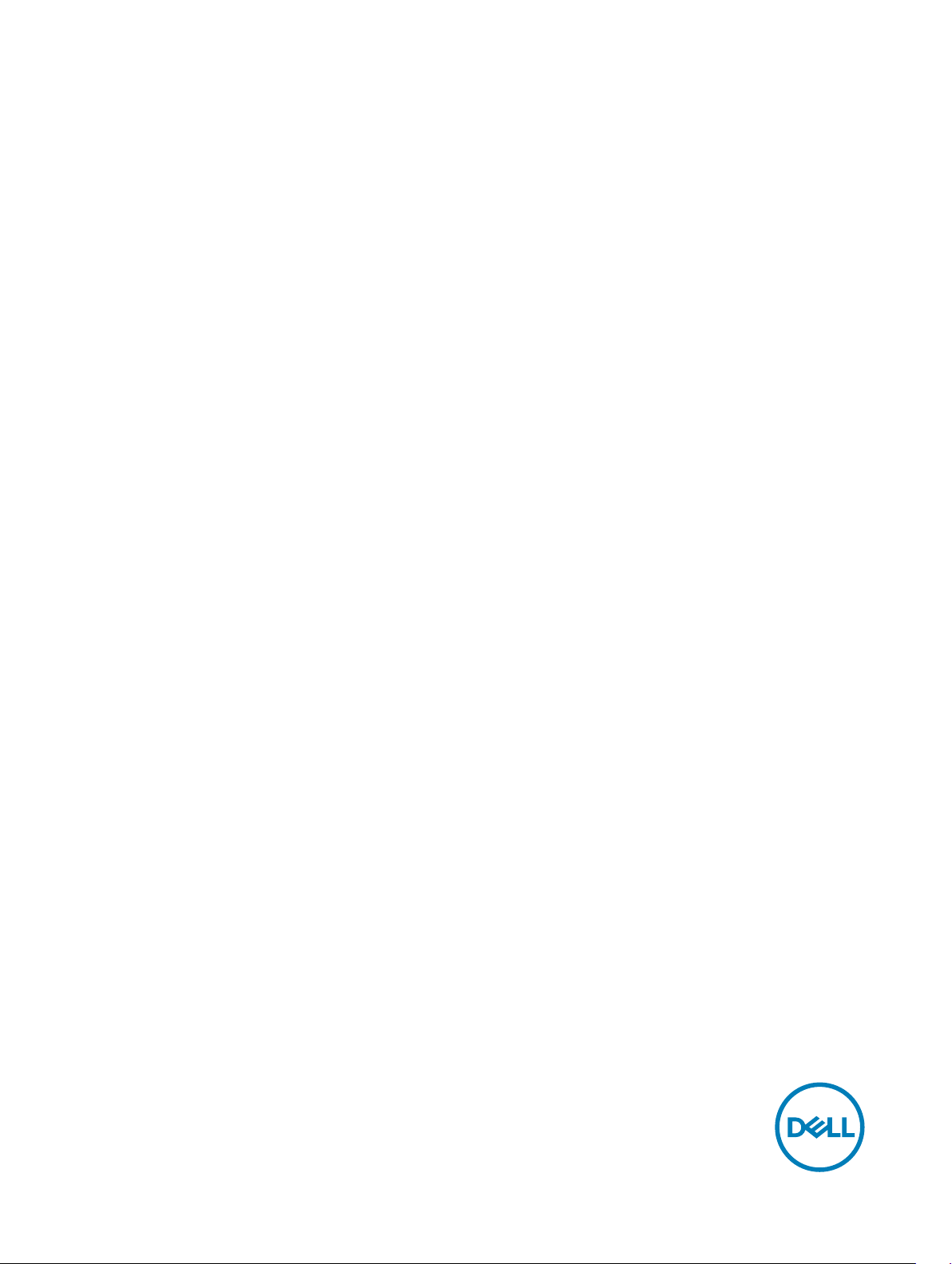
Mobilna delovna postaja Dell Precision M6800
Lastniški priročnik
Regulativni model: P30F
Regulativni tip: P30F001
Page 2
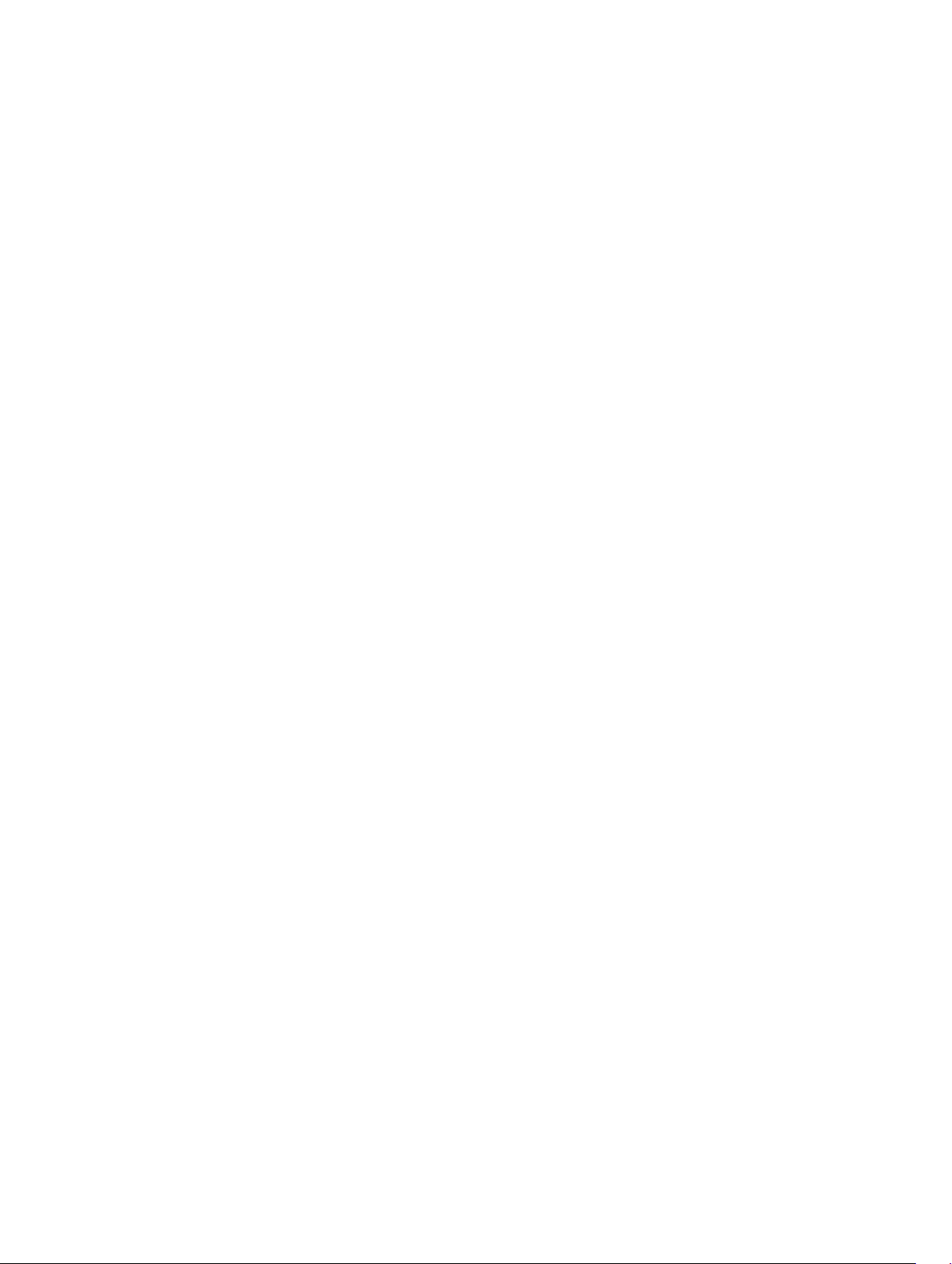
Copyright © 2015 Dell Inc. Vse pravice pridržane. Ta izdelek je zaščiten z ameriškimi (ZDA) in mednarodnimi zakoni o avtorskih pravicah ter
intelektualni lastnini. Dell™ in logotip Dell sta blagovni znamki družbe Dell Inc. v Združenih državah Amerike in/ali v drugih pristojnostih. Vse druge
znamke in imena, omenjene v tem dokumentu, so lahko blagovne znamke ustreznih družb.
2016 - 03
Rev. A01
Page 3
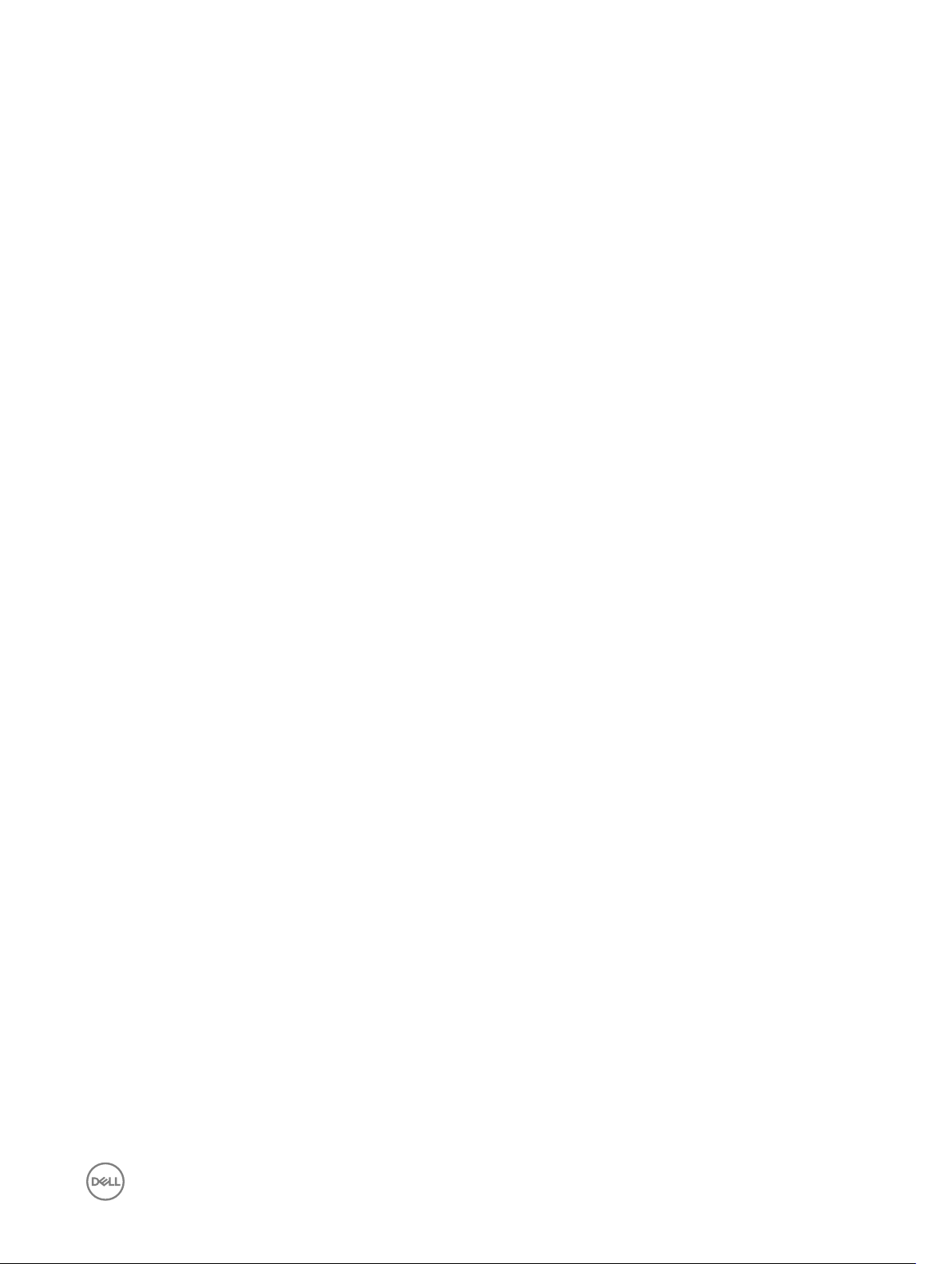
Kazalo
1 Delo v notranjosti računalnika.......................................................................................... 6
Preden začnete z delom znotraj računalnika.......................................................................................................................6
Priporočena orodja..............................................................................................................................................................7
Izklop računalnika................................................................................................................................................................7
Ko končate delo v notranjosti računalnika........................................................................................................................... 7
2 Odstranjevanje in nameščanje komponent.......................................................................9
Pregled sistema..................................................................................................................................................................9
Pogled znotraj — zadajPogled znotraj — spredaj.........................................................................................................9
Odstranjevanje kartice Secure Digital (SD)........................................................................................................................10
Namestitev kartice SD...................................................................................................................................................... 10
Odstranitev kartice ExpressCard.......................................................................................................................................10
Namestitev kartice ExpressCard........................................................................................................................................11
Odstranitev baterije............................................................................................................................................................11
Namestitev baterije...........................................................................................................................................................12
Odstranjevanje kartice Micro SIM..................................................................................................................................... 12
Nameščanje kartice Micro SIM..........................................................................................................................................12
Odstranjevanje spodnjega pokrova....................................................................................................................................13
Namestitev pokrova osnovne plošče.................................................................................................................................14
Odstranitev kartice za brezžično lokalno omrežje (WLAN)................................................................................................14
Namestitev kartice za brezžično lokalno omrežje (WLAN)................................................................................................14
Odstranjevanje kartice za brezžično prostrano omrežje (WWAN) (dodatna možnost)...................................................... 14
Nameščanje kartice za brezžično prostrano omrežje (WWAN) (dodatna možnost)..........................................................15
Odstranjevanje optičnega pogona.....................................................................................................................................15
Namestitev optičnega pogona.......................................................................................................................................... 16
Odstranjevanje trdega diska iz reže za optični pogon........................................................................................................ 16
Nameščanje trdega diska iz reže za optični pogon.............................................................................................................17
Odstranjevanje Primarni trdi diska..................................................................................................................................... 17
Nameščanje Primarni trdi diska......................................................................................................................................... 18
Odstranjevanje sekundarnega trdega diska.......................................................................................................................19
Namestitev sekundarnega trdega diska.............................................................................................................................19
Odstranjevanje gumbne baterije....................................................................................................................................... 20
Namestitev gumbne baterije.............................................................................................................................................20
Odstranjevanje sklopa ventilatorja.................................................................................................................................... 20
Nameščanje ventilatorja procesorja................................................................................................................................... 21
Odstranjevanje ventilatorja gračne kartice.......................................................................................................................21
Nameščanje ventilatorja gračne kartice.......................................................................................................................... 22
Odstranitev okvirja tipkovnice...........................................................................................................................................22
Namestitev okvirja tipkovnice...........................................................................................................................................22
Odstranitev tipkovnice......................................................................................................................................................23
Namestitev tipkovnice......................................................................................................................................................25
3
Page 4
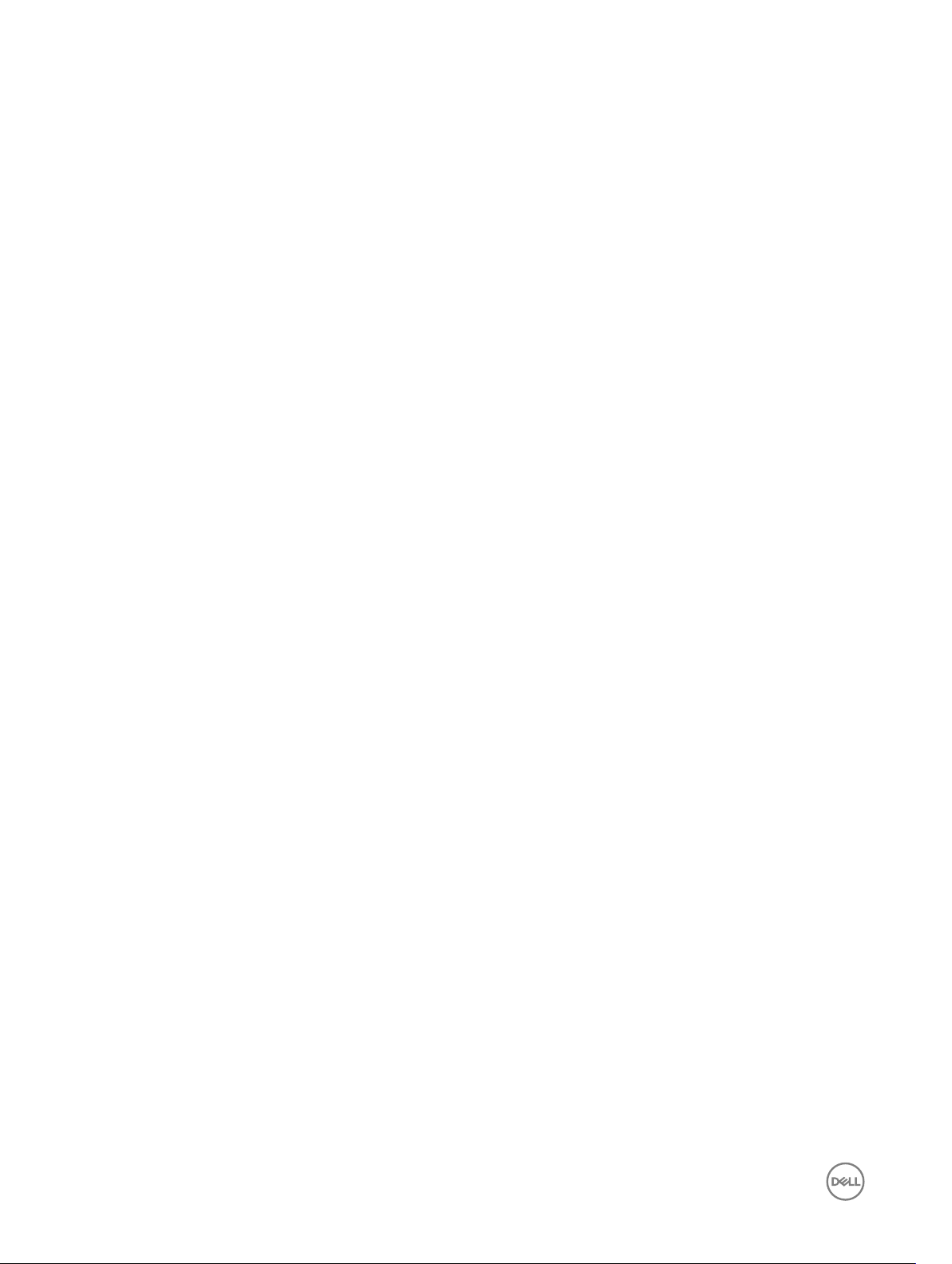
Odstranjevanje primarnega pomnilnika............................................................................................................................. 26
Nameščanje primarnega pomnilnika..................................................................................................................................26
Odstranjevanje sekundarnega pomnilnika..........................................................................................................................27
Nameščanje sekundarnega pomnilnika..............................................................................................................................27
Odstranitev okvirja zaslona...............................................................................................................................................27
Namestitev okvirja zaslona...............................................................................................................................................28
Odstranjevanje kamere.....................................................................................................................................................29
Nameščanje kamere.........................................................................................................................................................30
Odstranitev zaslonske plošče...........................................................................................................................................30
Namestitev zaslonske plošče............................................................................................................................................32
Odstranjevanje naslona za dlani........................................................................................................................................32
Namestitev naslona za dlani............................................................................................................................................. 36
Odstranjevanje modula kartice ExpressCard..................................................................................................................... 37
Nameščanje modula kartice ExpressCard.........................................................................................................................38
Odstranjevanje hladilnika.................................................................................................................................................. 39
Namestitev hladilnika........................................................................................................................................................39
Odstranitev procesorja..................................................................................................................................................... 40
Namestitev procesorja..................................................................................................................................................... 40
Odstranjevanje hladilnika gračne kartice.........................................................................................................................40
Nameščanje hladilnika gračne kartice.............................................................................................................................. 41
Odstranjevanje gračne kartice........................................................................................................................................42
Namestitev gračne kartice..............................................................................................................................................42
Odstranitev vhodne/izhodne (V/I) plošče........................................................................................................................43
Nameščanje V/I plošče.....................................................................................................................................................43
Odstranitev sklopa zaslona...............................................................................................................................................44
Namestitev sklopa zaslona............................................................................................................................................... 46
Odstranjevanje pokrova tečajev........................................................................................................................................46
Nameščanje pokrova tečajev............................................................................................................................................ 47
Odstranjevanje matične plošče.........................................................................................................................................47
Namestitev matične plošče.............................................................................................................................................. 49
Odstranitev vrat napajalnega priključka............................................................................................................................ 50
Namestitev vrat napajalnega priključka.............................................................................................................................50
Odstranitev stikalne plošče.............................................................................................................................................. 50
Namestitev stikalne plošče................................................................................................................................................51
3 Nastavitev sistema........................................................................................................ 52
Zagonsko zaporedje......................................................................................................................................................... 52
Navigacijske tipke.............................................................................................................................................................52
Možnosti sistemskih nastavitev........................................................................................................................................53
Posodobitev BIOS-a ........................................................................................................................................................62
Geslo za sistem in nastavitve............................................................................................................................................62
Dodelitev gesla za sistem in gesla za nastavitve......................................................................................................... 63
Izbris ali sprememba obstoječega gesla za sistem in/ali nastavitev............................................................................. 63
4 Diagnostika................................................................................................................... 65
Diagnostika izboljšanega predzagonskega ocenjevanje sistema (ePSA)............................................................................65
4
Page 5
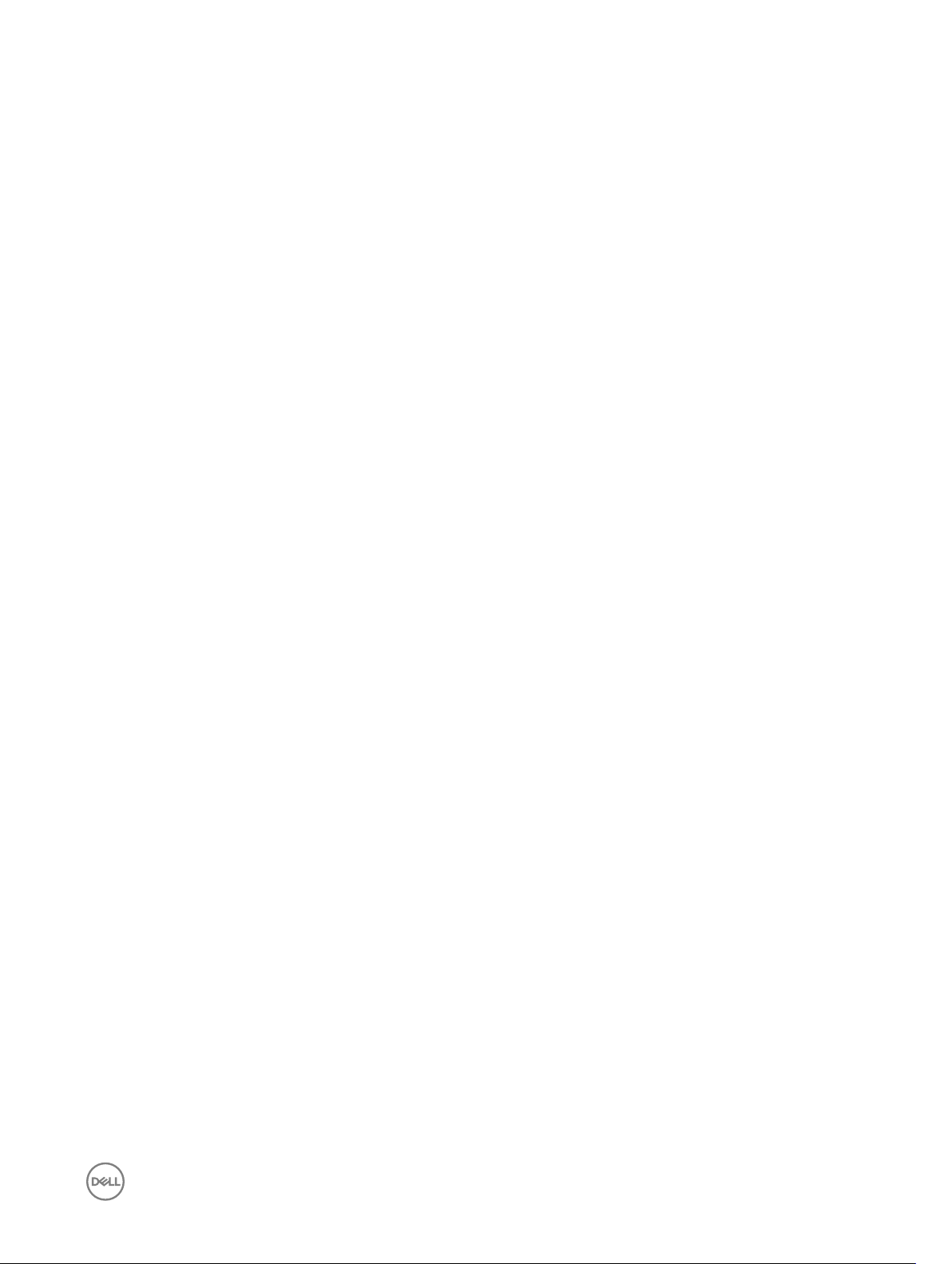
5 Odpravljanje težav z računalnikom................................................................................ 66
Lučke stanja naprave........................................................................................................................................................66
Lučke stanja baterije.........................................................................................................................................................66
6 Tehnični podatki............................................................................................................68
Tehnični podatki............................................................................................................................................................... 68
7 Vzpostavljanje stika z družbo Dell.................................................................................. 74
Vzpostavljanje stika z družbo Dell.....................................................................................................................................74
5
Page 6

Delo v notranjosti računalnika
Preden začnete z delom znotraj računalnika
Upoštevajte ta varnostna navodila, da zaščitite računalnik pred morebitnimi poškodbami in zagotovite lastno varnost. Če ni drugače
navedeno, se pri vseh postopkih, opisanih v tem dokumentu, predpostavlja, da so zagotovljeni naslednji pogoji:
• prebrali ste varnostna navodila, priložena vašemu računalniku.
• Komponento lahko zamenjate ali – če ste jo kupili ločeno – namestite tako, da postopek odstranitve izvedete v obratnem
vrstnem redu.
Opozorilo: Preden začnete z delom v notranjosti računalnika, preberite varnostne informacije, ki so priložene računalniku.
Za dodatne informacije o varnem delu obiščite domačo stran za skladnost s predpisi na naslovu www.dell.com/
regulatory_compliance .
POZOR: Večino popravil lahko opravi samo pooblaščeni serviser. Popravljate ali odpravljate lahko samo težave, ki so
navedene v dokumentaciji izdelka ali po napotkih podpornega osebja prek elektronske storitve ali telefona. Škode, ki je
nastala zaradi popravil, ki jih družba Dell ni odobrila, garancija ne krije. Seznanite se z varnostnimi navodili, ki so priložena
izdelku, in jih upoštevajte.
POZOR: Elektrostatično razelektritev preprečite tako, da se ozemljite z uporabo traku za ozemljitev ali občasno dotaknete
nepobarvane kovinske površine, na primer priključka na hrbtni strani računalnika.
POZOR: S komponentami in karticami ravnajte previdno. Ne dotikajte se komponent ali stikov na kartici. Kartico
prijemajte samo za robove ali za kovinski nosilec. Komponente, kot je procesor, držite za robove in ne za nožice.
POZOR: Ko odklopite kabel, ne vlecite kabla samega, temveč priključek na njem ali pritrdilno zanko. Nekateri kabli imajo
priključek z zaklopnimi jezički; če izklapljate tak kabel, pritisnite na zaklopni jeziček, preden izklopite kabel. Ko priključke
ločujete, poskrbite, da bodo poravnani, da se njihovi stiki ne zvijejo. Tudi preden priključite kabel, poskrbite, da bodo
priključki na obeh straneh pravilno obrnjeni in poravnani.
OPOMBA: Barva vašega računalnika in nekaterih komponent se lahko razlikuje od prikazane v tem dokumentu.
1
Pred posegom v notranjost računalnika opravite naslednje korake, da se izognete poškodbam računalnika.
1. Delovna površina mora biti ravna in čista, da preprečite nastanek prask na pokrovu računalnika.
2. Izklopite računalnik (glejte poglavje Izklop računalnika).
3. Če je računalnik priklopljen v priklopno napravo (priključeno), kot je medijska baza ali ploščata baterija (dodatna oprema), ga
odklopite.
POZOR: Če želite izklopiti omrežni kabel, najprej odklopite kabel iz računalnika in nato iz omrežne naprave.
4. Iz računalnika odklopite vse omrežne kable.
5. Odklopite računalnik in vse priključene naprave iz električnih vtičnic.
6. Zaprite prikazovalnik in postavite računalnik na ravno površino.
OPOMBA: Da preprečite poškodbe matične plošče, morate pred servisiranjem računalnika odstraniti baterijo.
7. Odstranite glavno baterijo.
8. Obrnite računalnik tako, da bo zgornja stran zgoraj.
9. Odprite zaslon.
10. Pritisnite gumb za vklop in vzpostavite delovanje matične plošče.
6
Page 7
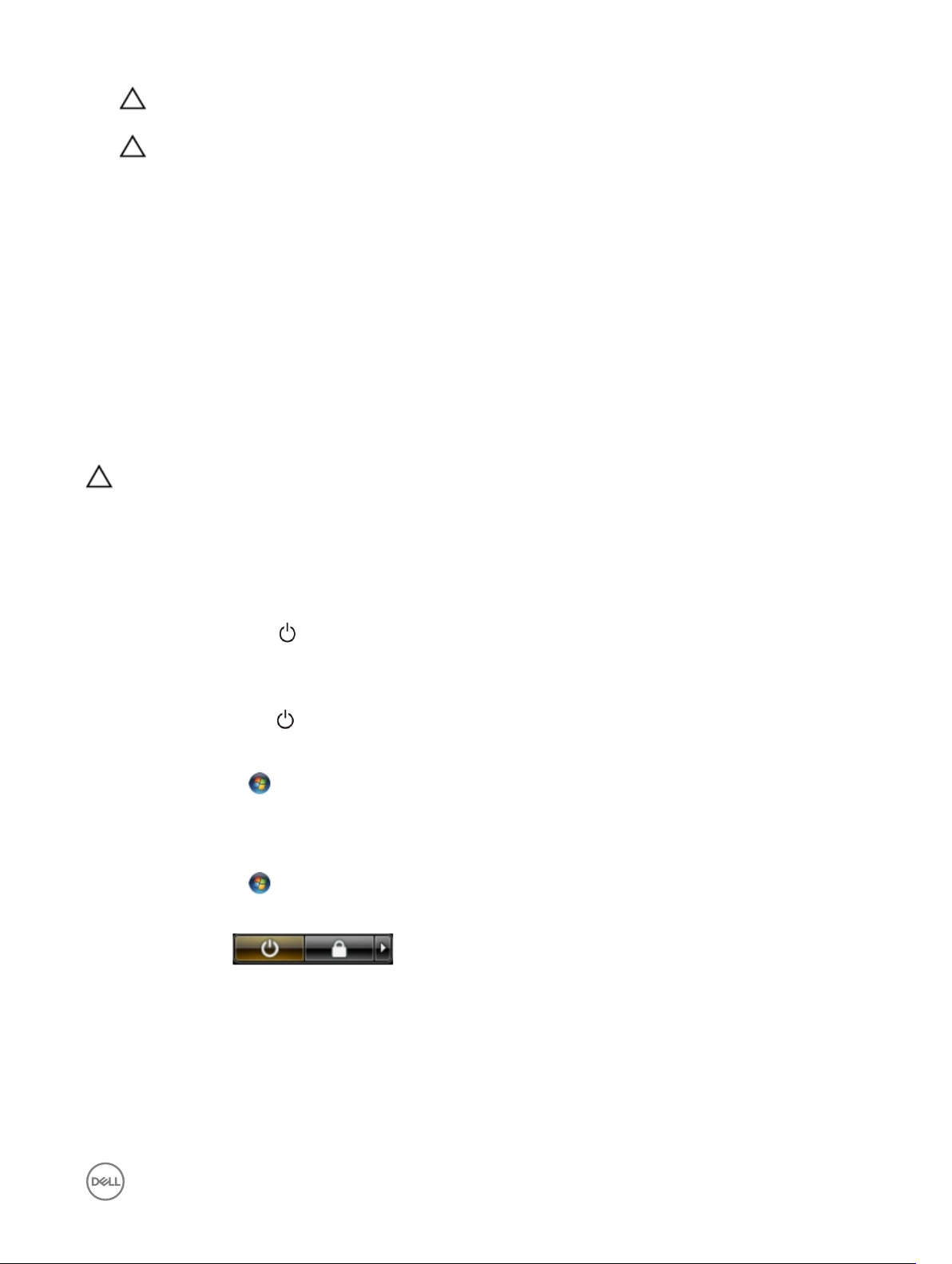
POZOR: Pred odpiranjem pokrova vedno odklopite računalnik iz stenske vtičnice, da preprečite možnost električnega
udara.
POZOR: Preden se dotaknete česarkoli znotraj računalnika, se razelektrite tako, da se dotaknete nepobarvane
kovinske površine, na primer kovine na zadnji strani računalnika. Med delom se občasno dotaknite nepobarvane
kovinske površine, da sprostite statično elektriko, ki lahko poškoduje notranje komponente.
11. Iz ustreznih rež odstranite pomnilniške kartice ExpressCard ali Smart Card.
Priporočena orodja
Za postopke, navedene v tem dokumentu, boste verjetno potrebovali naslednja orodja:
• majhen ploščat izvijač,
• izvijač Phillips št. 0,
• izvijač Phillips št. 1,
• majhno plastično pero.
Izklop računalnika
POZOR: Preden izklopite računalnik, shranite in zaprite vse odprte datoteke ter zaprite vse odprte programe, da
preprečite izgubo podatkov.
1. Zaustavite operacijski sistem.
• V sistemu Windows 8:
– Če uporabljate napravo na dotik:
a. Podrsajte z desnega roba zaslona, da odprete meni čarobnih gumbov, nato izberite Nastavitve.
b. Izberite ikono nato izberite Shut down (Zaustavitev sistema)
– Če uporabljate miško:
a. Pokažite v zgornji desni kot zaslona in kliknite Nastavitve.
b. Kliknite ikono nato izberite Zaustavitev sistema.
• V sistemu Windows 7:
1. Kliknite Start .
2. Kliknite Zaustavitev sistema.
ali
1. Kliknite Start .
2. Kliknite puščico v spodnjem desnem kotu menija Start, kot je prikazano spodaj, in nato kliknite Zaustavitev sistema.
2. Zagotovite, da so računalnik in vse priključene naprave izklopljeni. Če se računalnik in priključene naprave ne izključijo samodejno
ob zaustavitvi operacijskega sistema, pritisnite in 4 sekunde držite gumb za vklop, da jih izklopite.
Ko končate delo v notranjosti računalnika
Ko dokončate kateri koli postopek zamenjave, zagotovite, da pred vklopom računalnika priključite zunanje naprave, kartice, kable itn.
7
Page 8
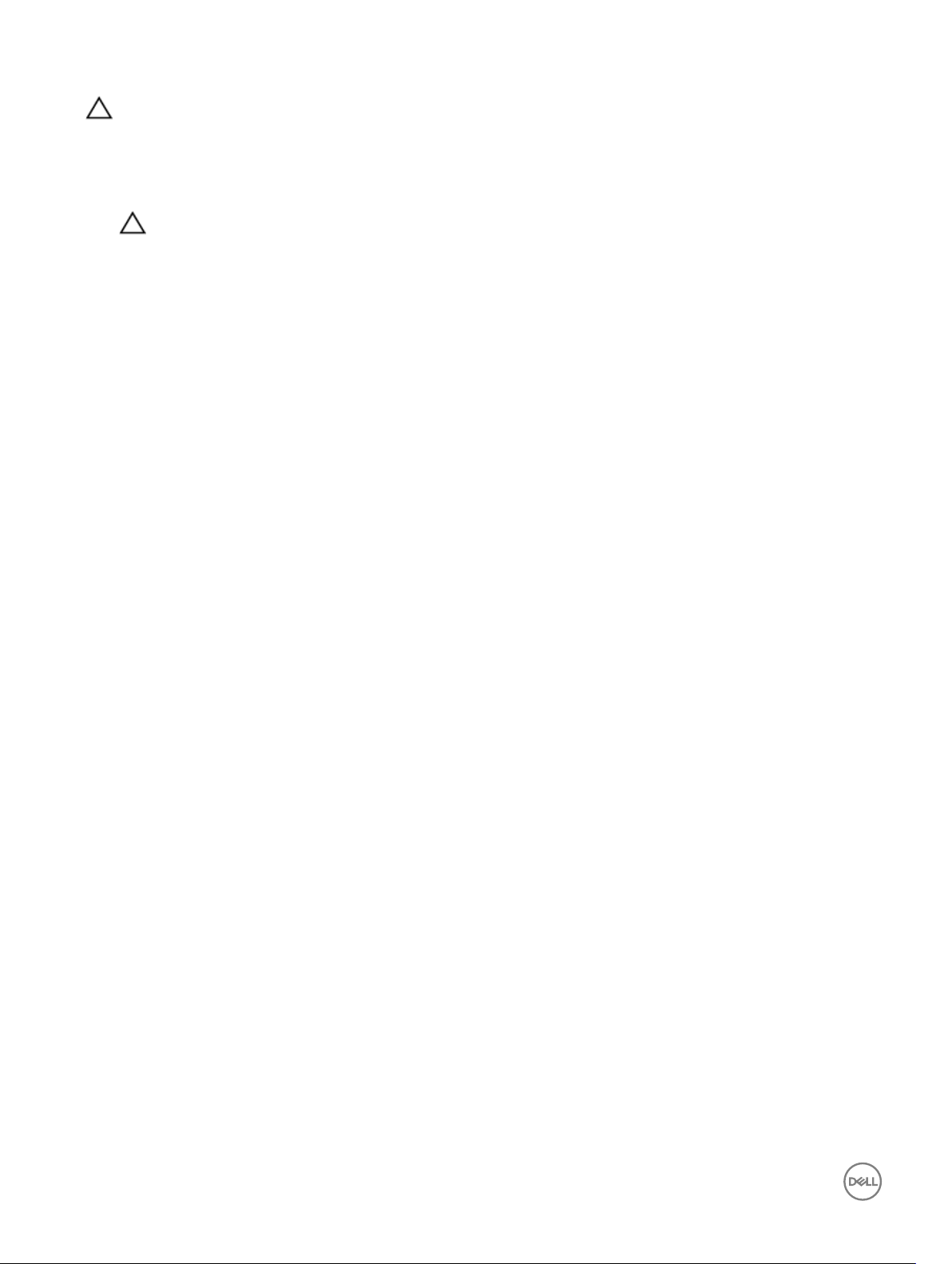
POZOR: Uporabljajte samo baterijo, ki je zasnovana za ta računalnik Dell, da ne poškodujete računalnika. Ne uporabljajte
baterij, ki so namenjene za druge Dellove računalnike.
1. Priključite vse zunanje naprave, kot so podvojevalnik vrat, ploščata baterija ali medijska baza, in ponovno namestite vse kartice,
kot je ExpressCard.
2. Priključite vse telefonske ali omrežne kable v računalnik.
POZOR: Omrežni kabel priključite tako, da najprej priključite kabel v omrežno napravo in nato v računalnik.
3. Ponovno namestite baterijo.
4. Računalnik in vse priključene naprave priključite v električne vtičnice.
5. Vklopite računalnik.
8
Page 9

Odstranjevanje in nameščanje komponent
V tem poglavju so podrobne informacije o tem, kako morate odstraniti ali namestiti komponente računalnika.
Pregled sistema
Pogled znotraj — zadaj
2
1. sistemski ventilator 2. primarni pomnilnik
3. kartico WLAN 4. gumbna baterija
5. kartica mSATA SSD 6. ventilator gračne kartice
7. Optični pogon 8. sekundarni trdi disk
9. zaklep baterije 10. reža za kartico Micro SIM
11. zapah trdega diska 12. primarni trdi disk
13. kartico WWAN
9
Page 10
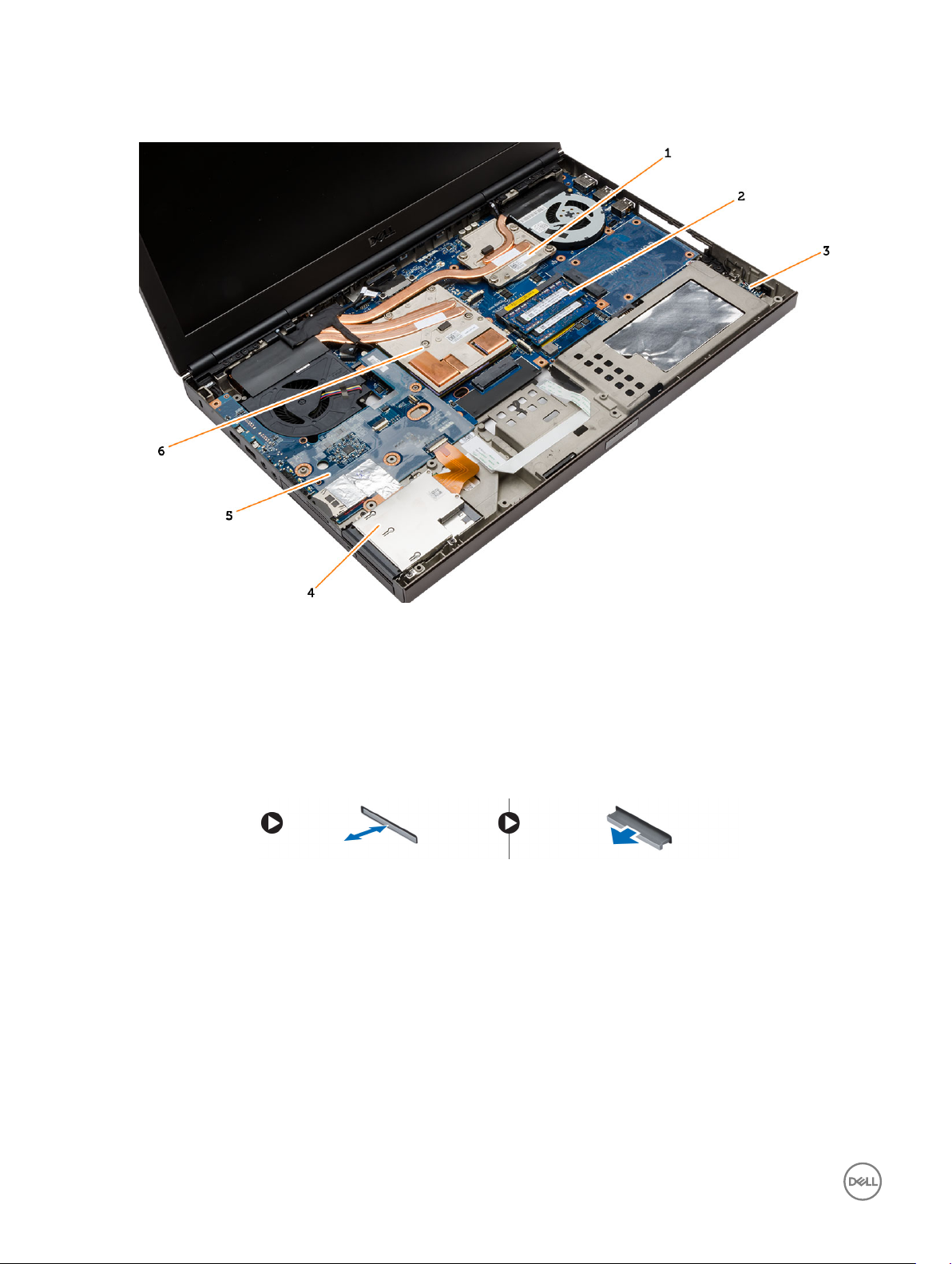
Pogled znotraj — spredaj
1. hladilnik procesorja 2. sekundarni pomnilnik
3. stikalna plošča Wi-Fi 4. Ohišje za kartico Express Card
5. V/I-plošča 6. hladilnik video kartice
Odstranjevanje kartice Secure Digital (SD)
1. Upoštevajte navodila v poglavju Preden začnete z delom znotraj računalnika.
2. Pritisnite kartico SD, da jo sprostite iz računalnika. Kartico SD potisnite iz računalnika.
Namestitev kartice SD
1. Potisnite kartico SD v režo tako, da se zaskoči.
2. Sledite navodilom v poglavju Ko končate z delom znotraj računalnika.
Odstranitev kartice ExpressCard
1. Sledite navodilom v poglavju Preden začnete z delom znotraj računalnika.
2. Pritisnite kartico ExpressCard.
3. Izvlecite kartico ExpressCard iz računalnika.
10
Page 11
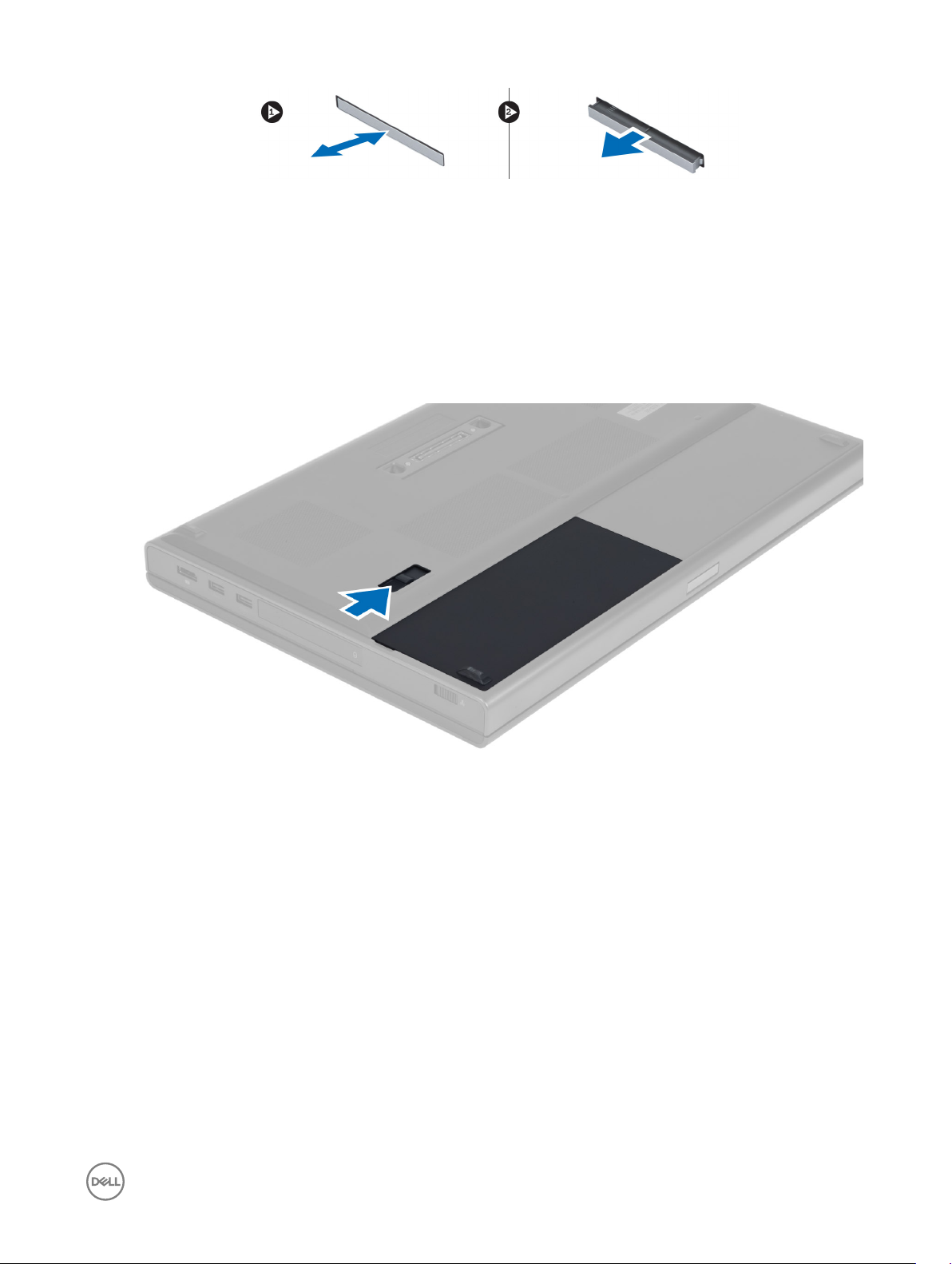
Namestitev kartice ExpressCard
1. Vstavite kartico ExpressCard v režo in jo pritisnite, tako da se zaskoči.
2. Upoštevajte navodila v poglavju Ko končate z delom znotraj računalnika.
Odstranitev baterije
1. Sledite navodilom v poglavju Preden začnete z delom znotraj računalnika.
2. Potisnite zapah za sprostitev tako, da odklenete baterijo.
3. Dvignite in odstranite baterijo iz računalnika.
11
Page 12
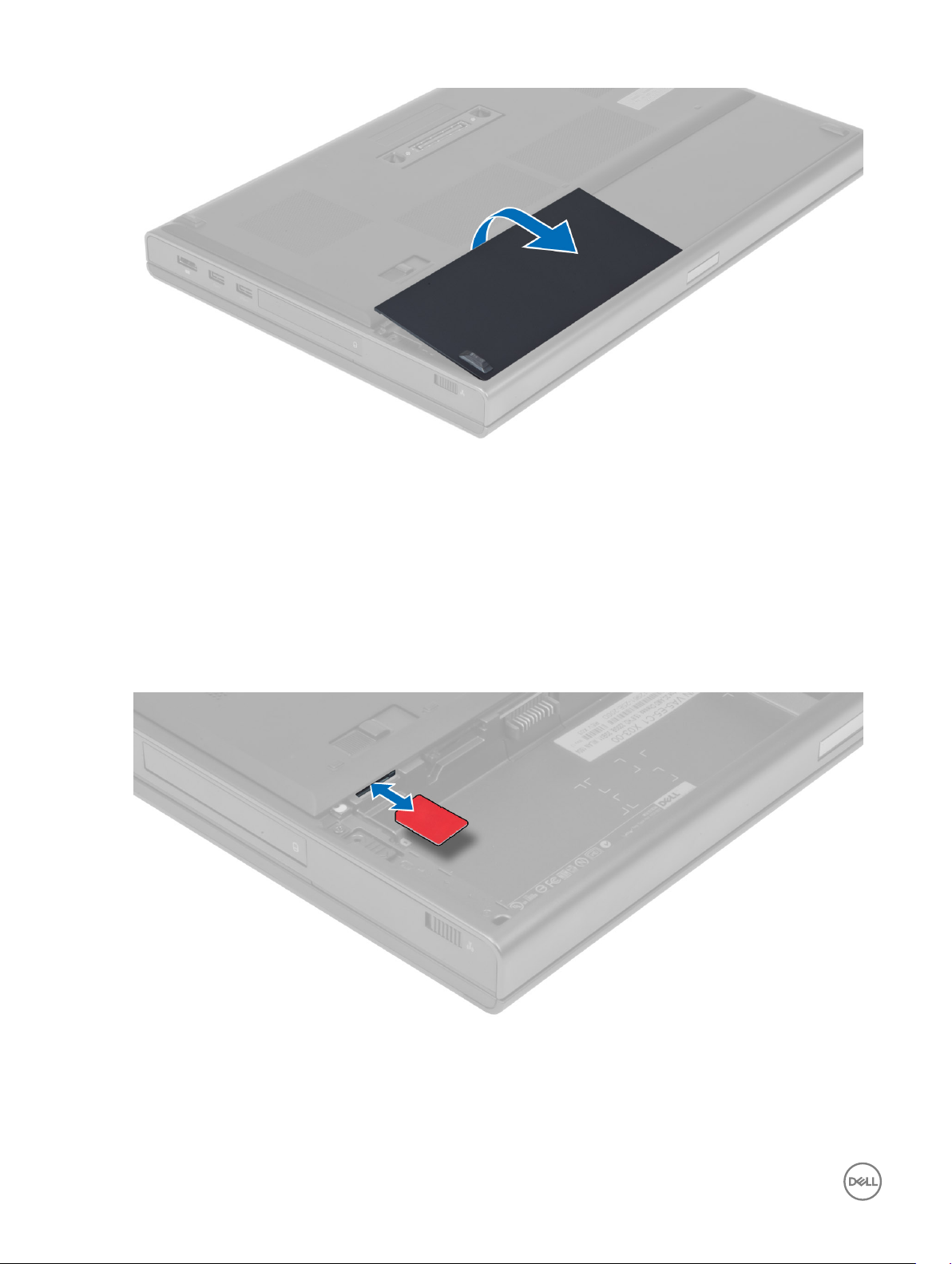
Namestitev baterije
1. Potisnite baterijo v režo tako, da se zaskoči.
2. Sledite navodilom v poglavju Ko končate z delom znotraj računalnika.
Odstranjevanje kartice Micro SIM
1. Sledite navodilom v poglavju Preden začnete z delom znotraj računalnika.
2. Odstranite baterijo.
3. Izvlecite kartico Micro SIM iz reže.
Nameščanje kartice Micro SIM
1. Potisnite kartico Micro SIM v režo.
2. Namestite baterijo.
12
Page 13
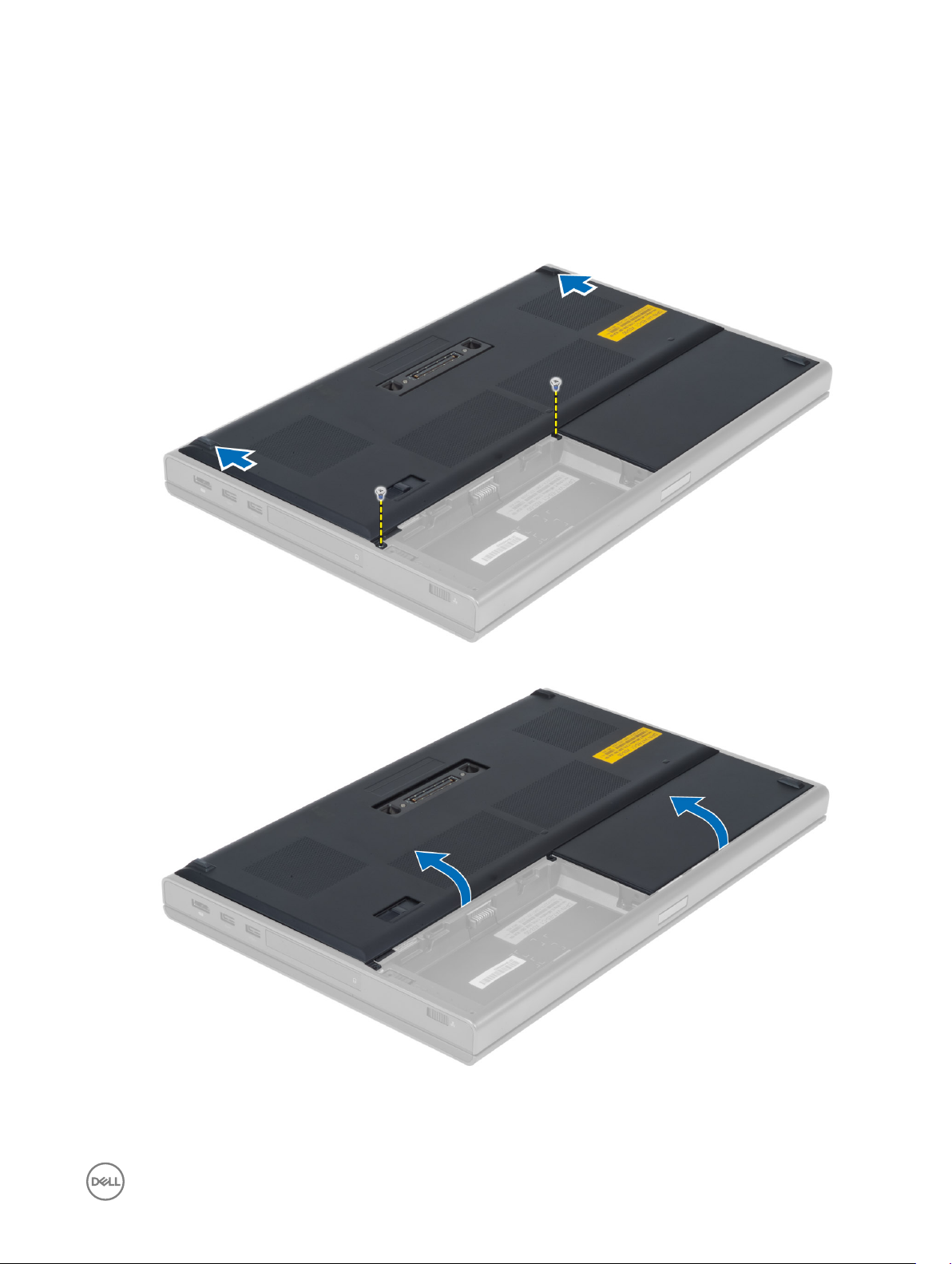
3. Sledite navodilom v poglavju Ko končate z delom znotraj računalnika.
Odstranjevanje spodnjega pokrova
1. Sledite navodilom v poglavju Preden začnete z delom znotraj računalnika.
2. Odstranite baterijo.
3. Odstranite vijake, s katerimi je pokrov osnovne plošče pritrjen na računalnik. Gumijaste jezičke potisnite proti zadnjemu delu
računalnika, da odstranite pokrov osnovne plošče.
4. Dvignite in odstranite pokrov osnovne plošče z računalnika.
13
Page 14
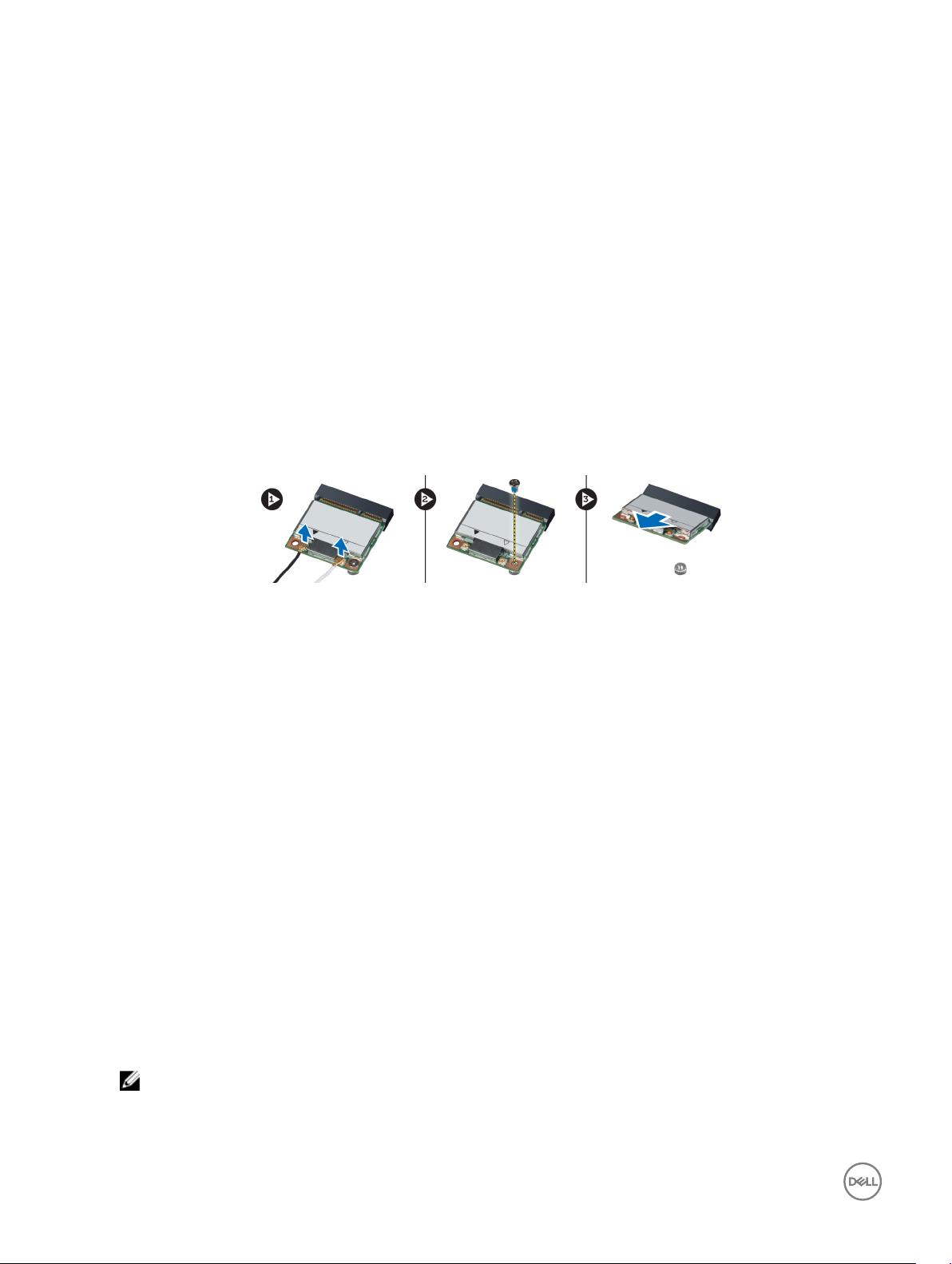
Namestitev pokrova osnovne plošče
1. Potisnite noter pokrov osnovne plošče in ga namestite, pri tem pa pravilno poravnajte luknje za vijake z računalnikom.
2. Privijte vijake, da pritrdite spodnji pokrov na računalnik.
3. Namestite baterijo.
4. Upoštevajte navodila v poglavju Ko končate z delom znotraj računalnika.
Odstranitev kartice za brezžično lokalno omrežje (WLAN)
1. Sledite navodilom v poglavju Preden začnete z delom znotraj računalnika.
2. Odstranite:
a. baterijo
b. spodnji pokrov
3. Izvedite naslednji postopek za odstranitev kartice WLAN iz računalnika:
a. Odklopite in odpnite kable antene, priključene na kartico WLAN.
b. Odstranite vijak, s katerim je kartica WLAN pritrjena na računalnik.
c. Odstranite kartico WLAN iz računalnika.
Namestitev kartice za brezžično lokalno omrežje (WLAN)
1. Kartico WLAN vstavite v režo v računalniku.
2. Kartico WLAN potisnite navzdol in privijte vijak, da kartico WLAN pritrdite v računalnik.
3. Napeljite kable antene skozi kanal in jih priključite na kartico WLAN.
4. Namestite:
a. spodnji pokrov
b. baterijo
5. Sledite navodilom v poglavju Ko končate z delom znotraj računalnika.
Odstranjevanje kartice za brezžično prostrano omrežje (WWAN) (dodatna možnost)
1. Sledite navodilom v poglavju Preden začnete z delom znotraj računalnika.
2. Odstranite:
a. baterijo
b. spodnji pokrov
3. Izvedite naslednji postopek, da odstranite kartico WWAN:
a. Odklopite in odpnite kable antene, priključene na kartico WWAN.
b. Odstranite vijak, s katerim je kartica WWAN pritrjena na računalnik.
c. Iz računalnika odstranite kartico WWAN.
OPOMBA: Položaj kartice WWAN je lahko drugačen, kot je prikazano na sliki.
14
Page 15
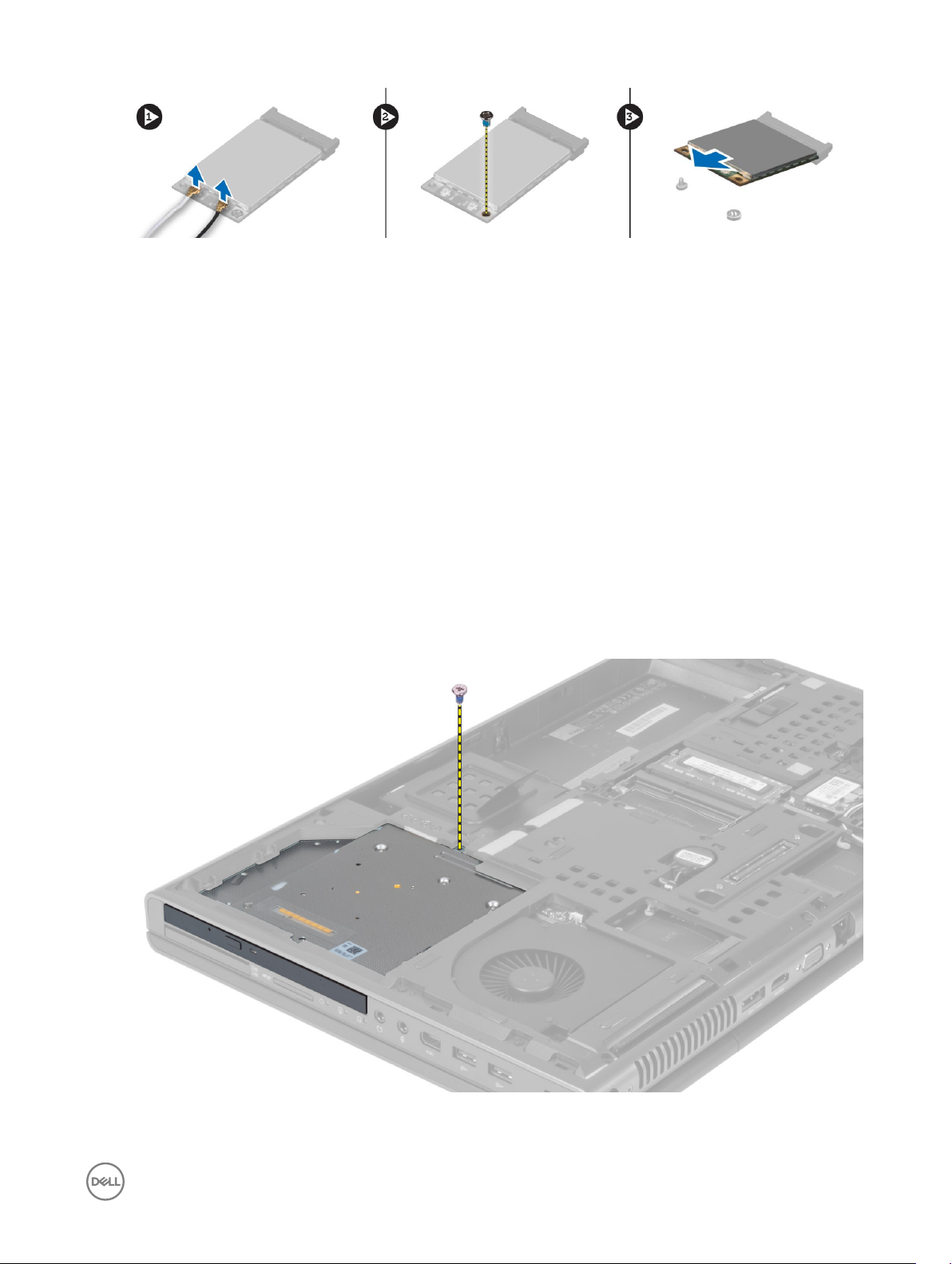
Nameščanje kartice za brezžično prostrano omrežje (WWAN) (dodatna možnost)
1. Potisnite kartico WWAN v režo za kartico WWAN.
2. Kartico WWAN potisnite navzdol in privijte vijak, da kartico WWAN pritrdite na računalnik.
3. Napeljite kable antene skozi kanale in jih priključite na kartico WWAN.
4. Namestite:
a. spodnji pokrov
b. baterijo
5. Sledite navodilom v poglavju Ko končate z delom znotraj računalnika.
Odstranjevanje optičnega pogona
1. Upoštevajte navodila v poglavju Preden začnete z delom znotraj računalnika.
2. Odstranite:
a. baterijo
b. spodnji pokrov
3. Odstranite vijak, s katerim je optični pogon pritrjen v računalnik.
4. Privzdignite in potisnite optični pogon, da ga odstranite iz računalnika.
15
Page 16

5. Odstranite vijake, s katerimi je nosilec zapaha pogona pritrjen na optični pogon in odstranite nosilec.
Namestitev optičnega pogona
1. Privijte vijake, s katerimi je nosilec zapaha pogona pritrjen na optični pogon.
2. Potisnite optični pogon v režo in privijte vijak, da pogon pritrdite na računalnik.
3. Namestite:
a. baterijo
b. spodnji pokrov
4. Upoštevajte navodila v poglavju Ko končate z delom znotraj računalnika.
Odstranjevanje trdega diska iz reže za optični pogon
1. Upoštevajte navodila v poglavju Preden začnete delo v notranjosti računalnika.
2. Odstranite:
16
Page 17
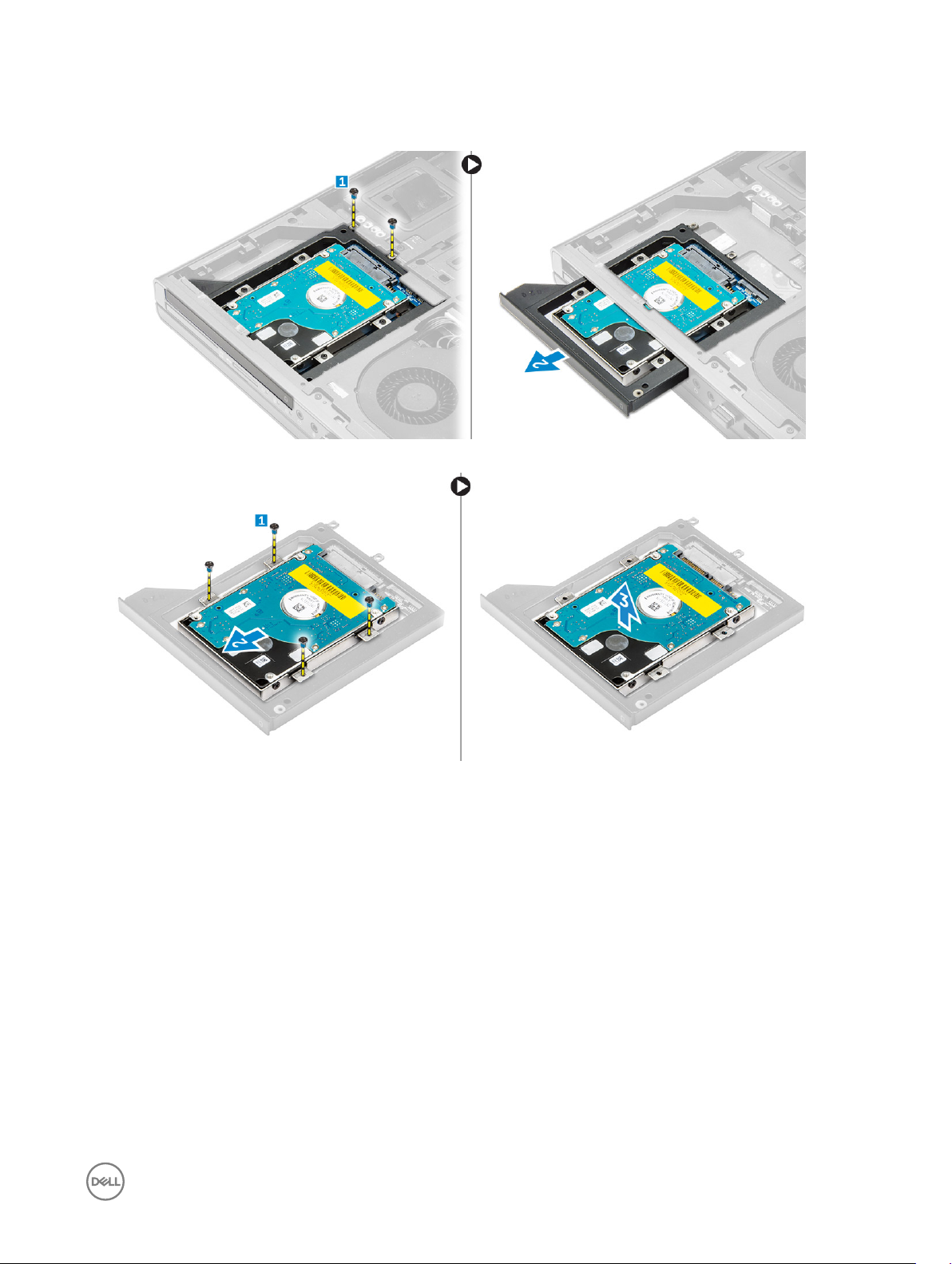
a. baterijo
b. pokrov osnovne plošče
3. Odstranite vijake, s katerimi je trdi disk pritrjen na računalnik. Trdi disk izvlecite iz računalnika.
4. Iz ohišja trdega diska odstranite vijake, s katerimi je pritrjen trdi disk. Trdi disk izvlecite in odstranite iz ohišja trdega diska.
Nameščanje trdega diska iz reže za optični pogon
1. Namestite trdi disk v nosilec trdega diska.
2. Privijte vijake in tako namestite trdi disk.
3. Trdi disk vstavite v režo za trdi disk v računalniku, da se zaskoči.
4. Privijte vijake, s katerimi je trdi disk pritrjen v računalnik.
5. Namestite:
a. pokrov osnovne plošče
b. baterijo
6. Sledite navodilom v poglavju Ko končate z delom znotraj računalnika.
Odstranjevanje Primarni trdi diska
1. Sledite navodilom v poglavju Preden začnete z delom znotraj računalnika.
2. Odstranite:
a. baterijo
17
Page 18
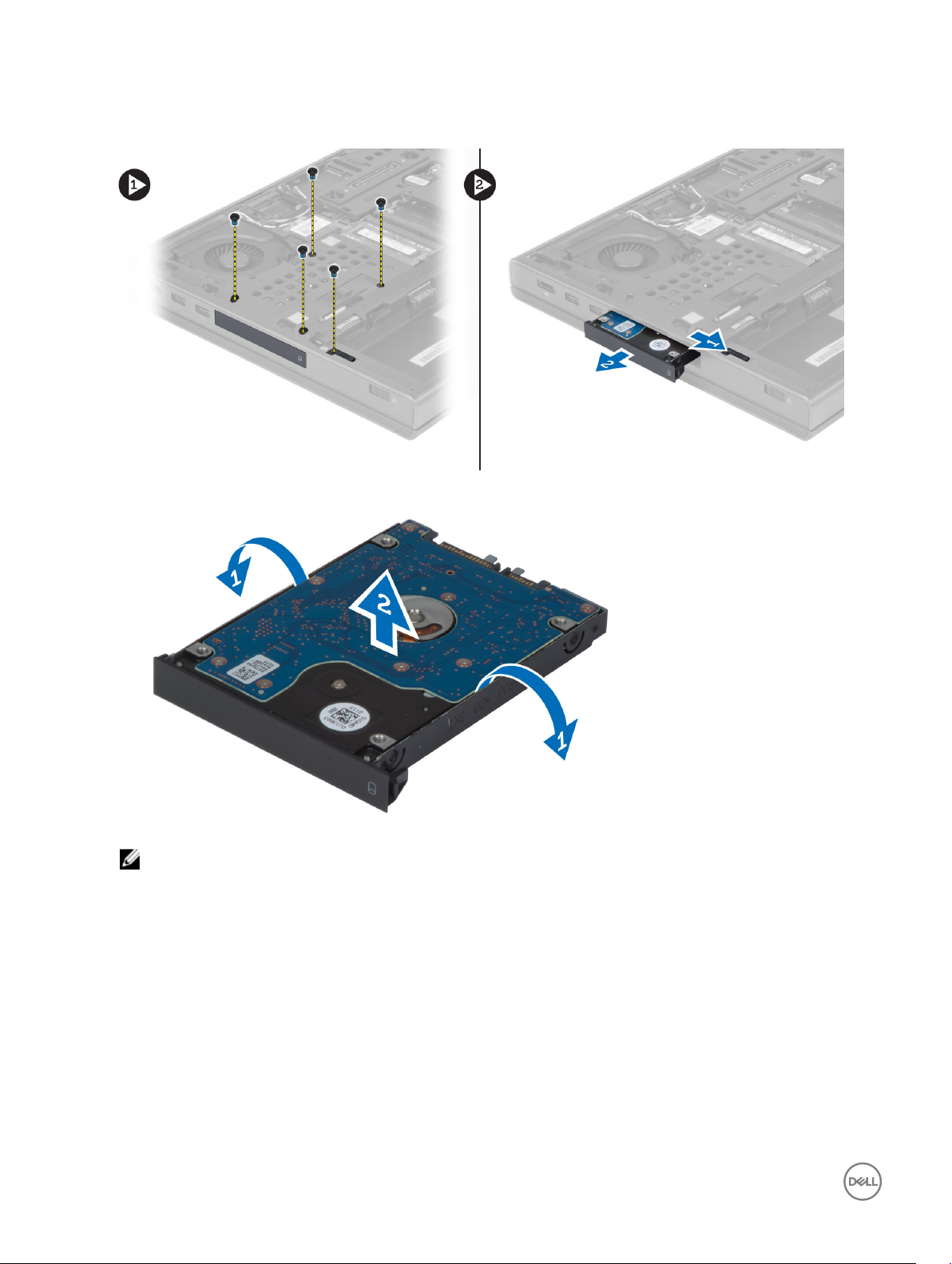
b. spodnji pokrov
3. Odstranite vijake, s katerimi je primarni trdi disk pritrjen na računalnik. Potisnite zapah primarni trdi diska v odklenjeni položaj in
izvlecite trdi disk iz računalnika.
4. Upognite nosilec trdega diska navzven in trdi disk odstranite iz nosilca.
OPOMBA: Za 7 mm trde diske je na nosilec nameščeno gumijasto polnilo. Namenjen je preprečevanju tresljajev in za
pravilno namestitev 7 mm trdih diskov. 9 mm trdi diski ne potrebujejo polnila za namestitev na nosilec.
Nameščanje Primarni trdi diska
1. Namestite nosilec pogona primarni trdi na disk primarni trdi .
2. Vstavite disk primarni trdi v režo v računalniku, tako da se zaskoči.
3. Privijte vijake, da pritrdite pogon primarni trdi v računalnik.
4. Namestite:
a. spodnji pokrov
b. baterijo
5. Sledite navodilom v poglavju Ko končate z delom znotraj računalnika.
18
Page 19
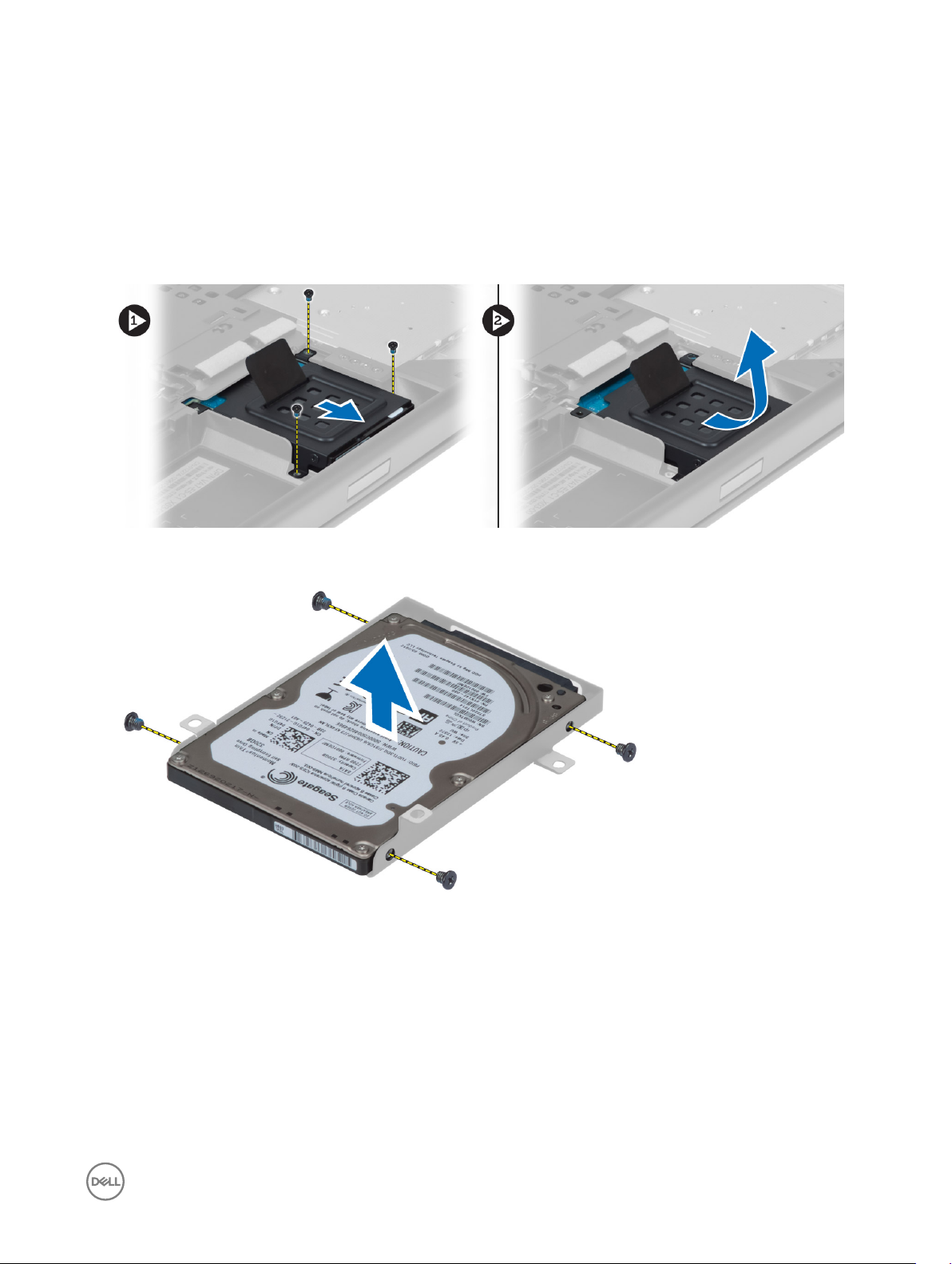
Odstranjevanje sekundarnega trdega diska
1. Upoštevajte navodila v poglavju Preden začnete z delom znotraj računalnika.
2. Odstranite:
a. baterijo
b. spodnji pokrov
3. Odstranite vijak, s katerim je sekundarni trdi disk pritrjen na svoje mesto.
4. Povlecite jeziček navzgor in odstranite sekundarni trdi disk iz računalnika.
5. Odstranite vijak, s katerim je sekundarni trdi disk pritrjen na nosilec.
6. Odstranite sekundarni trdi disk z nosilca.
Namestitev sekundarnega trdega diska
1. Namestite nosilec sekundarnega trdega diska na sekundarnega trdi disk.
2. Privijte vijak, s katerim je pritrjen nosilec sekundarnega trdega diska.
3. Namestite sekundarni trdi disk v računalnik.
4. Privijte vijak, s katerim je sekundarni trdi disk pritrjen na računalnik.
5. Namestite:
a. spodnji pokrov
b. baterijo
6. Sledite navodilom v poglavju Ko končate z delom znotraj računalnika.
19
Page 20
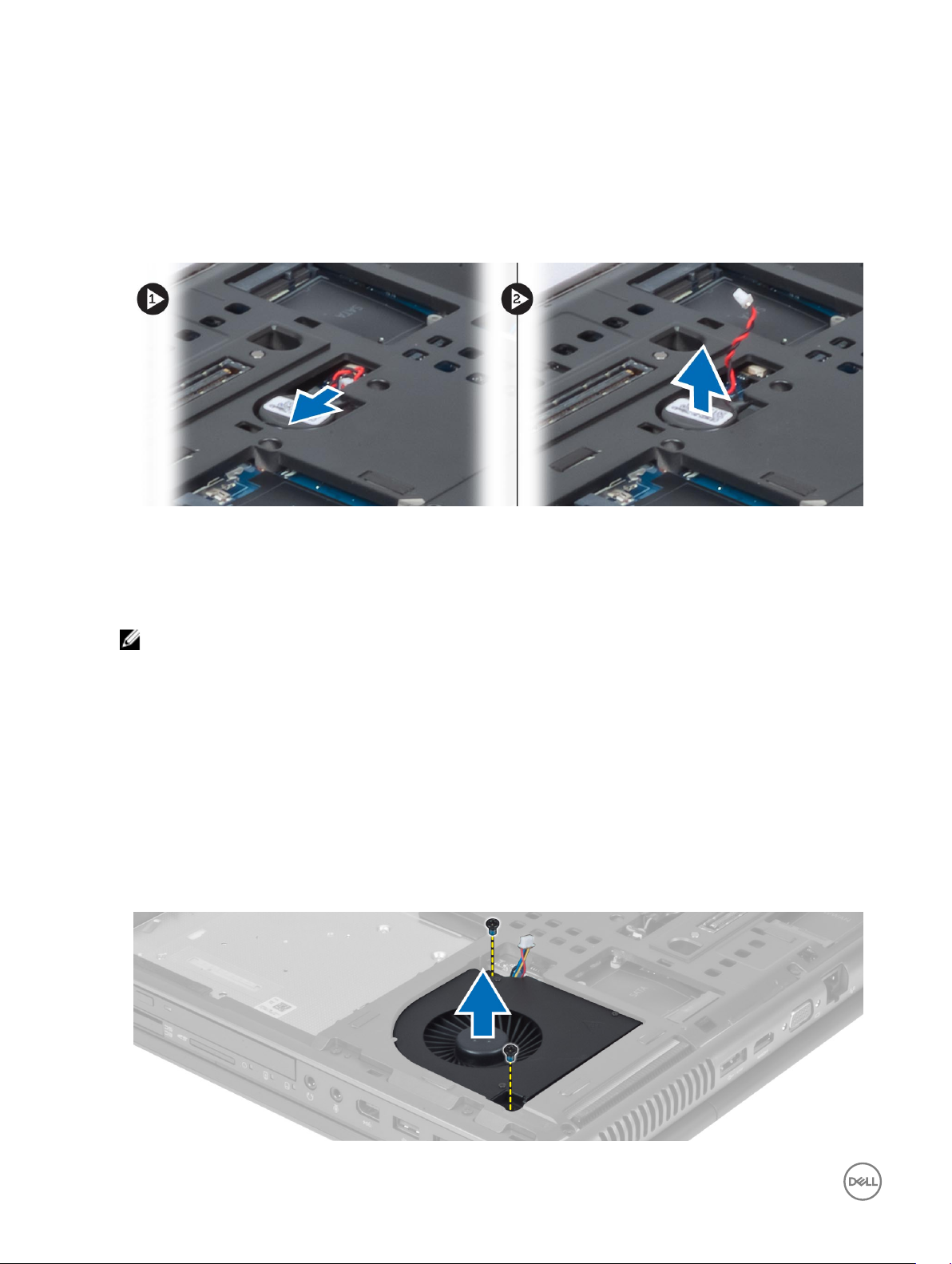
Odstranjevanje gumbne baterije
1. Upoštevajte navodila v poglavju Preden začnete z delom znotraj računalnika.
2. Odstranite:
a. baterijo
b. spodnji pokrov
3. Kabel gumbne baterije odklopite in baterijo vzemite iz računalnika.
Namestitev gumbne baterije
1. Namestite gumbasto baterijo v režo v računalniku.
2. Priključite kabel gumbaste baterije.
OPOMBA: Prepričajte se, da kabel gumbaste baterije ne gleda ven iz svojega prostora.
3. Namestite:
a. spodnji pokrov
b. baterijo
4. Sledite navodilom v poglavju Ko končate z delom znotraj računalnika.
Odstranjevanje sklopa ventilatorja
1. Sledite navodilom v poglavju Preden začnete z delom znotraj računalnika.
2. Odstranite:
a. baterijo
b. spodnji pokrov
3. Odstranite vijake, s katerimi je ventilator pritrjen na računalnik. Odstranite ventilator procesorja iz računalnika.
20
Page 21
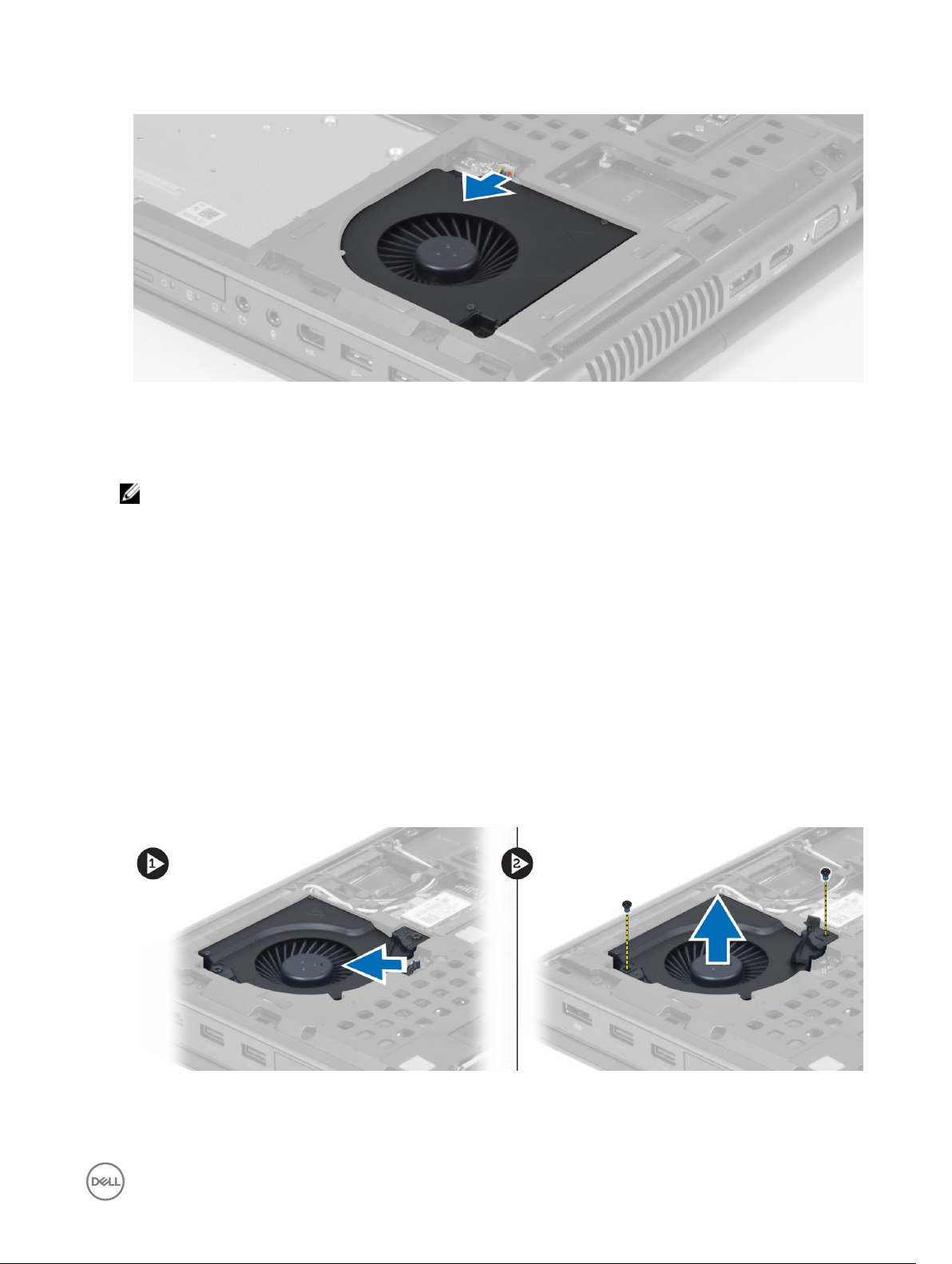
4. Odklopite kabel ventilatorja procesorja.
Nameščanje ventilatorja procesorja
1. Priklopite kabel ventilatorja za procesor.
OPOMBA: Prepričajte se, da kabel ventilatorja procesorja ne gleda ven iz svojega prostora.
2. Vstavite ventilator za procesor v režo v računalniku.
3. Privijte vijake, s katerimi je ventilator za procesor pritrjen v računalnik.
4. Namestite:
a. spodnji pokrov
b. baterijo
5. Sledite navodilom v poglavju Ko končate z delom znotraj računalnika.
Odstranjevanje ventilatorja gračne kartice
1. Upoštevajte navodila v poglavju Preden začnete z delom znotraj računalnika.
2. Odstranite:
a. baterijo
b. spodnji pokrov
3. Odvijte vijake, s katerimi je ventilator gračne kartice pritrjen na računalnik. Iz računalnika odstranite ventilator gračne kartice.
Odklopite kabel ventilatorja gračne kartice.
21
Page 22
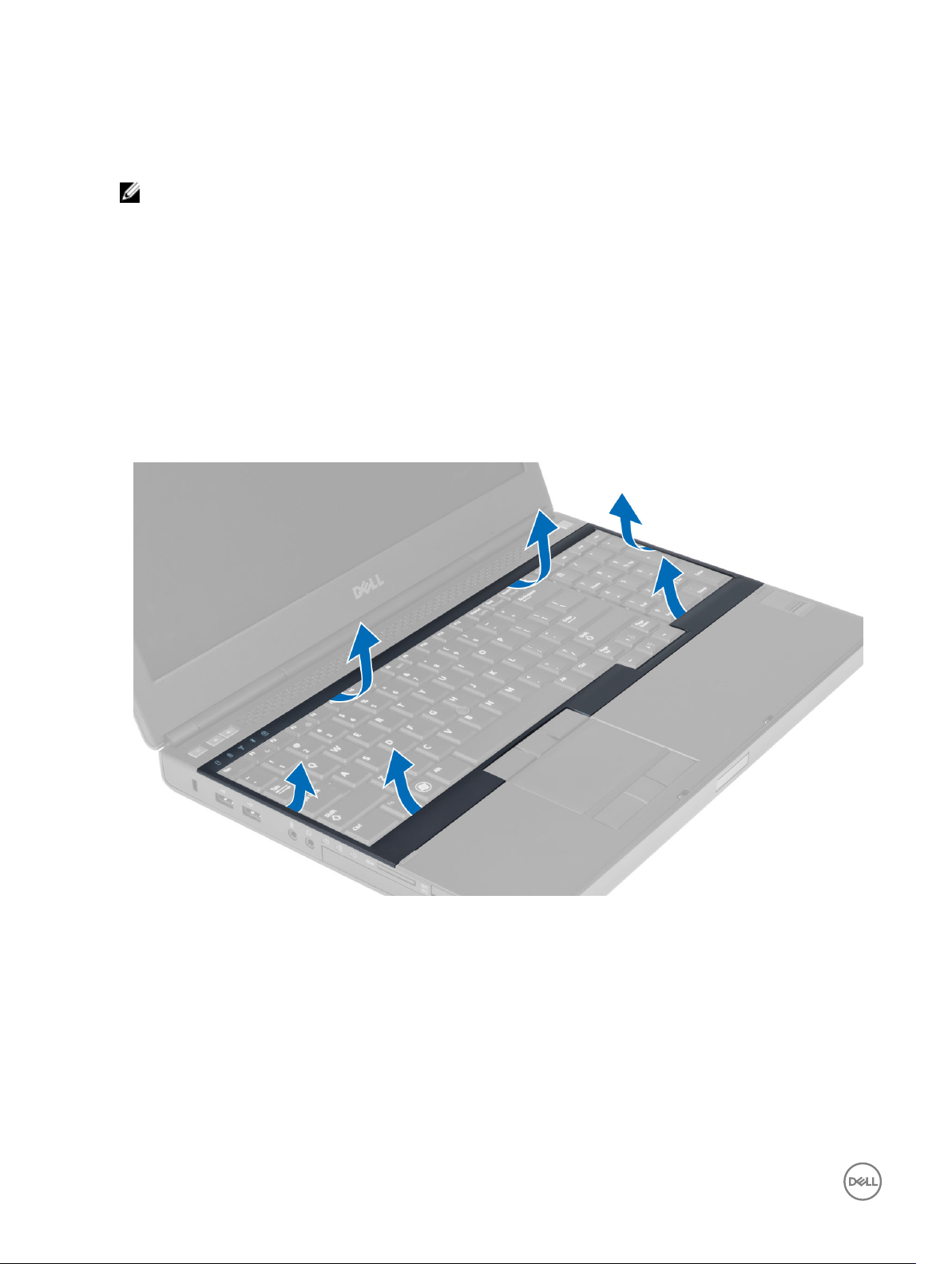
Nameščanje ventilatorja gračne kartice
1. Priklopite kabel ventilatorja gračne kartice.
OPOMBA: Prepričajte se, da kabel ventilatorja gračne kartice ne gleda ven iz svojega prostora.
2. Vstavite ventilator gračne kartice v režo in privijte vijake, da ga pritrdite v računalnik.
3. Namestite:
a. spodnji pokrov
b. baterijo
4. Sledite navodilom v poglavju Ko končate z delom znotraj računalnika.
Odstranitev okvirja tipkovnice
1. Sledite navodilom v poglavju Preden začnete z delom znotraj računalnika.
2. Odstranite baterijo.
3. Privzdignite okvir tipkovnice tako, da začnete na spodnjem robu tipkovnice in se pomikate proti zgornjem notranjem robu.
Odstranite okvir tipkovnice.
Namestitev okvirja tipkovnice
1. Vstavite tipkovnico od spredaj in ga namestite v originalni položaj na računalniku. Prepričajte se, da se trdi zatič v levem kotu
zaskoči.
22
Page 23
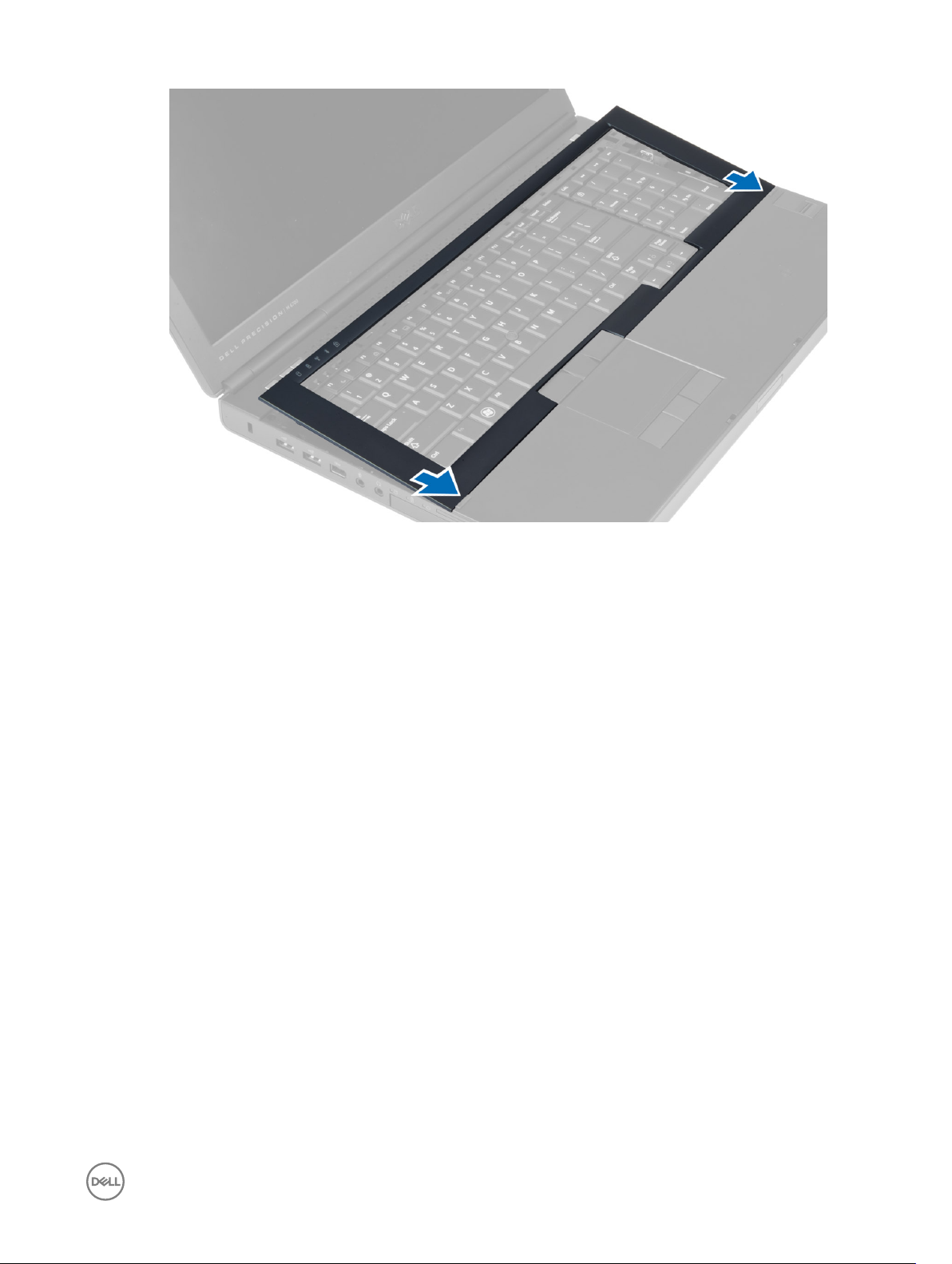
2. Pritiskajte na robove okvirja tipkovnice, da se zaskoči na mesto.
3. Namestite baterijo.
4. Sledite navodilom v poglavju Ko končate z delom znotraj računalnika.
Odstranitev tipkovnice
1. Sledite navodilom v poglavju Preden začnete z delom znotraj računalnika.
2. Odstranite:
a. baterijo
b. okvir tipkovnice
3. Odstranite vijake, s katerimi je tipkovnica pritrjena na računalnik.
23
Page 24

4. Začnite na dnu tipkovnice in tipkovnico ločite od računalnika ter jo obrnite.
5. Odklopite podatkovni kabel tipkovnice z matične plošče in jo odstranite.
24
Page 25

Namestitev tipkovnice
1. Priključite podatkovni kabel za tipkovnico na matično ploščo.
OPOMBA: Prepričajte se, da podatkovni kabel tipkovnice popolnoma prilagodite.
2. Pritisnite in poravnajte tipkovnico s svojim prostorom.
3. Privijte vijake, da tipkovnico pritrdite v računalnik.
4. Pritisnite na sredino med naslednjimi tipkami, da tipkovnico pritrdite:
a. tipkami <R> , <T> , <F> in <G>
b. nad tipko <9>
c. tipko NUMLOCK <9>
25
Page 26

5. Namestite:
a. okvir tipkovnice
b. baterijo
6. Sledite navodilom v poglavju Ko končate z delom znotraj računalnika.
Odstranjevanje primarnega pomnilnika
1. Upoštevajte navodila v poglavju Preden začnete z delom znotraj računalnika.
2. Odstranite:
a. baterijo
b. spodnji pokrov
3. Zadrževalne zatiče potisnite stran od primarnega pomnilnika, da pomnilnik skoči ven. Dvignite in odstranite primarni pomnilnik iz
računalnika.
Nameščanje primarnega pomnilnika
1. Primarni pomnilnik vstavite v režo za pomnilnik.
2. Pritisnite sponki, da pritrdite primarni pomnilnik na matično ploščo.
3. Namestite:
a. spodnji pokrov
b. baterijo
4. Upoštevajte navodila v poglavju Ko končate z delom znotraj računalnika.
26
Page 27

Odstranjevanje sekundarnega pomnilnika
1. Sledite navodilom v poglavju Preden začnete z delom znotraj računalnika.
2. Odstranite:
a. baterijo
b. okvir tipkovnice
c. Tipkovnica
3. Odstranite vijak, s katerim je zaščita pomnilnika pritrjena na računalnik. Zaščito dvignite in odstranite iz računalnika.
4. Zadrževalne zatiče potisnite stran od pomnilniškega modula, da modul skoči ven. Dvignite in odstranite pomnilniški modul iz
računalnika.
Nameščanje sekundarnega pomnilnika
1. Sekundarni pomnilnik vstavite v režo za pomnilnik.
2. Pritisnite sponki, da pritrdite pomnilniški modul na matično ploščo.
3. Postavite zaščito pomnilnika v originalni položaj na računalniku in privijte vijak, s katerim jo pritrdite na računalnik.
4. Namestite:
a. Tipkovnica
b. okvir tipkovnice
c. baterijo
5. Sledite navodilom v poglavju Ko končate z delom znotraj računalnika.
Odstranitev okvirja zaslona
1. Upoštevajte navodila v poglavju Ko končate z delom znotraj računalnika.
2. Odstranite baterijo.
3. Privzdignite spodnji rob okvirja zaslona.
27
Page 28

4. Nadaljujte naprej po straneh in zgornjem robu okvirja zaslona ter odstranite okvir zaslona z računalnika.
Namestitev okvirja zaslona
1. Vstavite okvir zaslona od spodaj pod kotom in pritisnite na okvir zaslona.
28
Page 29

2. Pritiskajte okrog okvirja, tako da se zaskoči na sklop zaslona.
3. Namestite baterijo.
4. Sledite navodilom v poglavju Ko končate z delom znotraj računalnika.
Odstranjevanje kamere
1. Sledite navodilom v poglavju Preden začnete z delom znotraj računalnika.
2. Odstranite:
a. baterijo
b. okvir zaslona
3. Po naslednjem postopku odstranite kamero:
a. Izklopite kabel kamere.
b. Odstranite vijak, s katerim je modul kamere pritrjen na računalnik.
c. Kamero odstranite iz računalnika.
29
Page 30

Nameščanje kamere
1. Priključite kabel kamere.
2. Modul kamere namestite v režo v računalniku.
3. Privijte vijak, da pritrdite modul kamere v računalnik.
4. Namestite:
a. okvir zaslona
b. baterijo
5. Sledite navodilom v poglavju Ko končate z delom znotraj računalnika.
Odstranitev zaslonske plošče
1. Sledite navodilom v poglavju Preden začnete z delom znotraj računalnika.
2. Odstranite:
a. baterijo
b. okvir zaslona
3. Odstranite vijake, s katerimi je plošča zaslona pritrjena na sklop zaslona. Dvignite in obrnite ploščo zaslona.
4. Odlepite lepilni trak, s katerim je kabel LVDS pritrjen na pokrov zaslona.
30
Page 31

5. Odklopite kabel LVDS.
6. Odstranite vijake, s katerimi so nosilci zaslona pritrjeni na ploščo zaslona, in povlecite nosilce zaslona, da jih odstranite s plošče
zaslona.
31
Page 32

Namestitev zaslonske plošče
1. Poravnajte nosilce zaslona s ploščo zaslona.
2. Privijte vijake, s katerimi so nosilci zaslona pritrjeni na sklop zaslona.
3. Priključite kabel LVDS in prilepite trak.
4. Poravnajte zaslonsko ploščo v prvotni položaj na računalniku.
5. Privijte vijake, s katerimi je zaslonska plošča pritrjena na sklop zaslona.
6. Namestite:
a. okvir zaslona
b. baterijo
7. Upoštevajte navodila v poglavju Ko končate z delom znotraj računalnika.
Odstranjevanje naslona za dlani
1. Sledite navodilom v poglavju Preden začnete z delom znotraj računalnika.
2. Odstranite:
a. baterijo
b. spodnji pokrov
c. okvir tipkovnice
d. Tipkovnica
e. Optični pogon
f. primarni trdi disk
g. sekundarni trdi disk (če je na voljo)
3. Odlepite lepilni trak, s katerim je kabel pametne kartice pritrjen na računalnik.
32
Page 33

4. Iz računalnika odklopite kabel pametne kartice.
5. Odstranite vijake s spodnje strani računalnika.
33
Page 34

6. Odlepite lepilni trak, s katerim je kabel predstavnostne plošče in kabel zvočnika pritrjen na naslon za dlani.
7. Z matične plošče odklopite kabel predstavnostne plošče in kabel zvočnika.
8. Odlepite lepilni trak, s katerim je kabel sledilne ploščice pritrjen na naslon za dlani.
34
Page 35

9. Kabel sledilne ploščice odklopite z matične plošče.
10. Z matične plošče odklopite kabel gumba za vklop.
11. Odstranite vijake, s katerimi je naslon za dlani pritrjen na računalnik.
35
Page 36

12. Dvignite rob naslona za dlani. Sprostite jezičke na naslonu za dlani in naslon dvignite z računalnika.
Namestitev naslona za dlani
1. Poravnajte naslon za dlani tako, kot je bil nameščen originalno, in pritisnite na označenih mestih tako, da se zaskoči.
36
Page 37

2. Privijte vijake, s katerimi je naslon za dlani pritrjen v računalnik.
3. Priklopite naslednje kable:
a. Gumb za vklop
b. Sledilna ploščica
c. predstavnostno ploščo
d. zvočnik
4. Prilepite lepilni trak, s katerim sta kabel predstavnostne plošče in kabel zvočnika pritrjena na naslon za dlani.
5. Odstranite vijake na spodnji strani računalnika.
6. Priključite kabel pametne kartice in prilepite lepilni trak, s katerim je pritrjen na računalnik.
7. Namestite:
a. sekundarni trdi disk (če je na voljo)
b. primarni trdi disk
c. Optični pogon
d. Tipkovnica
e. okvir tipkovnice
f. spodnji pokrov
g. baterijo
8. Sledite navodilom v poglavju Ko končate z delom znotraj računalnika.
Odstranjevanje modula kartice ExpressCard
1. Sledite navodilom v poglavju Preden začnete z delom znotraj računalnika.
2. Odstranite:
a. Kartica ExpressCard
b. baterijo
c. spodnji pokrov
d. okvir tipkovnice
e. Tipkovnica
f. Optični pogon
37
Page 38

g. primarni in sekundarni trdi disk
h. naslon za dlani
3. Odklopite:
a. kabel ExpressCard z matične plošče
b. kabel plošče USH s plošče USH
4. Odstranite vijake, s katerimi je modul ExpressCard pritrjen na računalnik, in odstranite modul ExpressCard.
Nameščanje modula kartice ExpressCard
1. Vstavite modul ExpressCard na ustrezno mesto v računalniku.
2. Privijte vijake, da pritrdite modul ExpressCard v računalnik.
3. Priključite:
a. kabel ExpressCard na matično ploščo
b. kabel plošče USH na ploščo USH
4. Namestite:
a. naslon za dlani
b. primarni in sekundarni trdi disk
c. Optični pogon
d. Tipkovnica
e. okvir tipkovnice
f. spodnji pokrov
g. baterijo
h. Kartica ExpressCard
5. Sledite navodilom v poglavju Ko končate z delom znotraj računalnika.
38
Page 39

Odstranjevanje hladilnika
1. Sledite navodilom v poglavju Preden začnete z delom znotraj računalnika.
2. Odstranite:
a. baterijo
b. spodnji pokrov
c. okvir tipkovnice
d. Tipkovnica
e. Optični pogon
f. primarni in sekundarni trdi disk
g. naslon za dlani
h. ventilator za procesor
3. Odvijte zaskočne vijake, s katerimi je hladilnik pritrjen na matično ploščo in dvignite hladilnik iz računalnika.
Namestitev hladilnika
1. Namestite hladilnik v režo.
2. Privijte vijake, s katerimi je hladilnik pritrjen na računalnik.
3. Kabel kamere priključite na matično ploščo.
4. Namestite:
a. ventilator za procesor
b. naslon za dlani
c. primarni in sekundarni trdi disk
d. optični pogon
e. tipkovnico
f. okvir tipkovnice
g. spodnji pokrov
h. baterijo
5. Upoštevajte navodila v poglavju Ko končate z delom znotraj računalnika.
39
Page 40

Odstranitev procesorja
1. Upoštevajte navodila v poglavju Preden začnete z delom znotraj računalnika.
2. Odstranite:
a. baterijo
b. spodnji pokrov
c. okvir tipkovnice
d. tipkovnico
e. optični pogon
f. primarni in sekundarni trdi disk
g. naslon za dlani
h. ventilator za procesor
i. hladilnik
3. Zaporo procesorja zavrtite v nasprotni smeri urinega kazalca. Odstranite procesor iz računalnika.
Namestitev procesorja
1. Poravnajte zareze na procesorju in podnožju ter vstavite procesor v podnožje.
2. Zavrtite zaklep procesorja v smeri urinega kazalca.
3. Namestite:
a. hladilnik
b. ventilator za procesor
c. naslon za dlani
d. primarni in sekundarni trdi disk
e. optični pogon
f. tipkovnico
g. okvir tipkovnice
h. spodnji pokrov
i. baterijo
4. Upoštevajte navodila v poglavju Ko končate z delom znotraj računalnika.
Odstranjevanje hladilnika gračne kartice
1. Sledite navodilom v poglavju Preden začnete z delom znotraj računalnika.
2. Odstranite:
a. baterijo
b. spodnji pokrov
c. okvir tipkovnice
d. Tipkovnica
e. Optični pogon
f. primarni in sekundarni trdi disk
g. naslon za dlani
h. ventilator hladilnika
i. hladilnik
40
Page 41

3. Po naslednjem postopku odstranite hladilnik gračne kartice.
a. Odklopite kabel LVDS [1].
b. Privijte vijak, s katerim je nosilec kabla LVDS pritrjen na računalnik. [2]
c. Odstranite kabel LVDS, ki ga je držal nosilec. [3]
4. Odstranite vijake, s katerimi je hladilnik gračne kartice pritrjen v računalnik [1, 2, 3, 4]. Iz računalnika odstranite hladilnik gračne
kartice.
Nameščanje hladilnika gračne kartice
1. Namestite hladilnik gračne kartice v režo.
2. Privijte vijake, s katerimi je hladilnik gračne kartice pritrjen na računalnik.
3. Kabel LVDS priključite in speljite.
4. Odstranite vijak, s katerim je nosilec kabla LVDS pritrjen na računalnik.
5. Namestite:
a. hladilnik
b. ventilator hladilnika
c. naslon za dlani
d. primarni in sekundarni trdi disk
e. Optični pogon
f. Tipkovnica
g. okvir tipkovnice
h. spodnji pokrov
41
Page 42

i. baterijo
6. Sledite navodilom v poglavju Ko končate z delom znotraj računalnika.
Odstranjevanje gračne kartice
1. Sledite navodilom v poglavju Preden začnete z delom znotraj računalnika.
2. Odstranite:
a. baterijo
b. spodnji pokrov
c. okvir tipkovnice
d. Tipkovnica
e. Optični pogon
f. Trdi disk
g. naslon za dlani
h. ventilator gračne kartice
i. hladilnik gračne kartice
3. Izvedite naslednje korake, kot je prikazano v ilustraciji:
a. Odstranite vijake, s katerimi je gračna kartica pritrjena v računalnik.
b. Odstranite gračno kartico iz računalnika.
Namestitev gračne kartice
1. Namestite gračno kartico v prvotni položaj na računalniku.
2. Privijte vijake in tako pritrdite gračno kartico v računalnik.
3. Namestite:
a. hladilnik gračne kartice
b. ventilator gračne kartice
c. naslon za dlani
d. Trdi disk
e. Optični pogon
f. Tipkovnica
g. okvir tipkovnice
h. spodnja vrata
i. baterijo
4. Sledite navodilom v poglavju Ko končate z delom znotraj računalnika.
42
Page 43

Odstranitev vhodne/izhodne (V/I) plošče
1. Sledite navodilom v poglavju Preden začnete z delom znotraj računalnika.
2. Odstranite:
a. kartico SD
b. baterijo
c. spodnji pokrov
d. okvir tipkovnice
e. Tipkovnica
f. Optični pogon
g. primarni in sekundarni trdi disk
h. naslon za dlani
3. Po naslednjem postopku odstranite V/I-ploščo:
a. Odklopite modul ExpressCard z V/I-plošče.
b. Odstranite vijak, s katerim je V/I-plošča pritrjena na računalnik.
c. Desni rob V/I plošče dvignite navzgor, da jo ločite od priključka in jo odstranite iz računalnika.
Nameščanje V/I plošče
1. Priključite priključek V/I-plošče in potisnite V/I-ploščo v ustrezno režo v računalniku.
2. Privijte vijak, s katerim je V/I-plošča pritrjena na računalnik.
3. Priključite modul ExpressCard na V/I-ploščo.
4. Namestite:
a. naslon za dlani
b. primarni in sekundarni trdi disk
c. Optični pogon
d. Tipkovnica
e. okvir tipkovnice
f. spodnji pokrov
g. baterijo
43
Page 44

h. kartico SD
5. Sledite navodilom v poglavju Ko končate z delom znotraj računalnika.
Odstranitev sklopa zaslona
1. Sledite navodilom v poglavju Preden začnete z delom znotraj računalnika.
2. Odstranite:
a. baterijo
b. spodnji pokrov
c. okvir tipkovnice
d. Tipkovnica
e. Optični pogon
f. primarni in sekundarni trdi disk
g. naslon za dlani
3. Odklopite kable antene z brezžičnih kartic in jih potisnite v luknjico.
4. Obrnite računalnik in povlecite kable antene skozi luknjico.
5. Obrnite računalnik in odvijte vijake na spodnjem in zadnjem delu.
44
Page 45

6. Odstranite vijak, s katerim je pritrjen nosilec nizkonapetostnega diferencialnega signalnega (LVDS) kabla. Odstranite nosilec
kabla LVDS in odklopite kabel LVDS in kabel kamere z matične plošče.
7. Odstranite vijake, s katerimi je sklop zaslona pritrjen na računalnik.
45
Page 46

Namestitev sklopa zaslona
1. Privijte vijake, s katerimi je sklop zaslona pritrjen na mesto.
2. Priključite kabel kamere in kabel LVDS na ustrezne priključke na matični plošči.
3. Postavite nosilec kabla LVDS na računalnik in privijte vijake, da ga pritrdite na računalnik.
4. Kable napeljite skozi kanale.
5. Vstavite kable brezžične antene skozi luknjo na ohišju.
6. Privijte vijake na spodnji in hrbtni strani računalnika.
7. Napeljite in priključite antenske kable v ustrezne priključke.
8. Namestite:
a. naslon za dlani
b. primarni in sekundarni trdi disk
c. Optični pogon
d. Tipkovnica
e. okvir tipkovnice
f. spodnji pokrov
g. baterijo
9. Sledite navodilom v poglavju Ko končate z delom znotraj računalnika.
Odstranjevanje pokrova tečajev
1. Upoštevajte navodila v poglavju Preden začnete z delom znotraj računalnika.
2. Odstranite:
a. baterijo
b. spodnji pokrov
c. okvir tipkovnice
d. tipkovnico
e. optični pogon
46
Page 47

f. primarni in sekundarni trdi disk
g. naslon za dlani
h. sklop zaslona
3. Odstranite vijake, s katerimi je pokrov tečajev pritrjen na računalnik. Nato odstranite pokrov tečajev z računalnika.
Nameščanje pokrova tečajev
1. Pokrov tečaja namestite na ustrezno mesto na računalniku.
2. Privijte vijake, da pritrdite pokrov tečaja na računalnik.
3. Namestite:
a. sklop zaslona
b. naslon za dlani
c. primarni in sekundarni trdi disk
d. optični pogon
e. tipkovnico
f. okvir tipkovnice
g. spodnji pokrov
h. baterijo
4. Upoštevajte navodila v poglavju Ko končate z delom znotraj računalnika.
Odstranjevanje matične plošče
1. Sledite navodilom v poglavju Preden začnete z delom znotraj računalnika.
2. Odstranite:
a. kartico SD
b. Kartica ExpressCard
c. baterijo
d. spodnji pokrov
e. okvir tipkovnice
f. Tipkovnica
g. Optični pogon
h. primarni in sekundarni trdi disk
i. primarni pomnilnik
j. sekundarni pomnilnik
k. ventilator gračne kartice
l. naslon za dlani
m. hladilnik
n. procesor
47
Page 48

o. hladilnik video kartice
p. gračno kartico
q. V/I-ploščo
r. sklop zaslona
3. Odklopite kabel ventilatorja za procesor, kabel LVDS in kabel gumbne baterije z matične plošče.
4. Odklopite kabel priključka za napajanje. Odstranite vijake, s katerimi je matična plošča pritrjena na računalnik in dvignite spodnji
rob matične plošče pod kotom 20 stopinj.
5. Odstranite matično ploščo iz računalnika.
48
Page 49

Namestitev matične plošče
1. Matično ploščo poravnajte v prvotni položaj v računalniku.
2. Privijte vijake, da pritrdite matično ploščo v računalnik.
3. Priklopite naslednje kable:
a. Napajalni priključek
b. LVDS
c. gumbna baterija
d. ventilator za procesor
4. Namestite:
a. V/I-ploščo
b. gračno kartico
c. hladilnik video kartice
d. procesor
e. hladilnik
f. naslon za dlani
g. ventilator gračne kartice
h. sekundarni pomnilnik
i. primarni pomnilnik
j. primarni in sekundarni trdi disk
k. Optični pogon
l. Tipkovnica
m. okvir tipkovnice
n. spodnji pokrov
o. baterijo
p. Kartica ExpressCard
q. kartico SD
5. Sledite navodilom v poglavju Ko končate z delom znotraj računalnika.
49
Page 50

Odstranitev vrat napajalnega priključka
1. Upoštevajte navodila v poglavju Preden začnete z delom znotraj računalnika.
2. Odstranite:
a. baterijo
b. spodnji pokrov
c. okvir tipkovnice
d. tipkovnico
e. optični pogon
f. primarni in sekundarni trdi disk
g. naslon za dlani
h. V/I-ploščo
i. sklop zaslona
3. Odklopite kabel napajalnega priključka z matične plošče in odstranite vrata napajalnega priključka iz računalnika.
Namestitev vrat napajalnega priključka
1. Vstavite vrata za napajalni priključek v režo in priključite kabel napajalnega priključka na matično ploščo.
2. Namestite:
a. sklop zaslona
b. V/I-ploščo
c. naslon za dlani
d. primarni in sekundarni trdi disk
e. optični pogon
f. tipkovnico
g. okvir tipkovnice
h. spodnji pokrov
i. baterijo
3. Upoštevajte navodila v poglavju Ko končate z delom znotraj računalnika.
Odstranitev stikalne plošče
1. Upoštevajte navodila v poglavju Preden začnete z delom znotraj računalnika.
2. Odstranite:
a. baterijo
b. spodnji pokrov
c. okvir tipkovnice
d. tipkovnico
50
Page 51

e. optični pogon
f. primarni in sekundarni trdi disk
g. naslon za dlani
3. Odklopite kabel stikalne plošče z matične plošče in ga snemite z zatičev. Odstranite vijake, s katerimi je matična plošča pritrjena
na računalnik in jih odstranite z računalnika.
Namestitev stikalne plošče
1. Stikalno ploščo poravnajte v prvotni položaj v računalniku.
2. Privijte vijake, da pritrdite stikalno ploščo v računalnik.
3. Priključite kabel stikalne plošče na matično plošči in jih napeljite skozi kanale.
4. Namestite:
a. naslon za dlani
b. primarni in sekundarni trdi disk
c. optični pogon
d. tipkovnico
e. okvir tipkovnice
f. spodnji pokrov
g. baterijo
5. Upoštevajte navodila v poglavju Ko končate z delom znotraj računalnika.
51
Page 52

3
Nastavitev sistema
Nastavitev sistema vam omogoča nadzorovanje strojne opreme računalnika in določanje možnosti na ravni BIOS‐a. V nastavitvi
sistema lahko:
• Spremenite nastavitve NVRAM, potem ko dodate ali odstranite strojno opremo
• Gledate konguracijo strojne opreme sistema
• Omogočite ali onemogočite vgrajene naprave
• Nastavite pragove delovanja in upravljanja porabe energije
• Upravljate varnost računalnika
Zagonsko zaporedje
Zagonsko zaporedje vam omogoča obhod zaporedja sistemskega zagona in neposredni zagon določene enote (npr. optični pogon ali
trdi disk). Ko se med samodejnim preskusom vklopa (POST) prikaže logotip Dell, lahko:
• Dostopate do nastavitve sistema s pritiskom na tipko <F2>
• Odprete meni za enkratni zagon s pritiskom na tipko <F12>
V meniju za enkratni zagon so prikazane naprave, ki jih lahko zaženete z vključno možnostjo diagnostike. Možnosti menija za zagon
so:
• Removable Drive (Izmenljivi pogon) (če je na voljo)
• STXXXX Drive (Pogon STXXXX)
OPOMBA: XXX označuje številko pogona SATA.
• Optical Drive (Optični pogon)
• Diagnostics (Diagnostika)
OPOMBA: Če izberete možnost »Diagnostics« (Diagnostika), se bo prikazal zaslon ePSA diagnostics (Diagnostika
ePSA).
Na zaslonu za zagonsko zaporedje je prikazana tudi možnost za dostop do menija za nastavitev sistema.
Navigacijske tipke
V naslednji tabeli so prikazane navigacijske tipke za nastavitev sistema.
OPOMBA: Za večino možnosti sistemskih nastavitev velja, da se spremembe, ki jih naredite, zabeležijo, vendar pa začnejo
veljati šele, ko ponovno zaženete sistem.
Tabela 1. Navigacijske tipke
Tipke Navigacija
Puščica gor Premaknete se v prejšnje polje.
Puščica dol Premaknete se v naslednje polje.
<Enter> S to tipko lahko izberete vrednost v izbranem polju (če je mogoče) ali sledite povezavi v polju.
52
Page 53

Tipke Navigacija
Preslednica Razširi ali strni spustni seznam, če je mogoče.
<Tab> Premaknete se na naslednje področje fokusa.
OPOMBA: Samo za brskalnike s standardno grako.
<Esc> Premaknete se na prejšnjo stran, dokler ne pridete na glavni zaslon. Če tipko <Esc> pritisnete na glavnem
zaslonu, se prikaže sporočilo, ki vas pozove, da shranite morebitne neshranjene spremembe in ponovno
zaženete sistem.
<F1> Prikaže datoteko s pomočjo za nastavitev sistema.
Možnosti sistemskih nastavitev
OPOMBA: Prikaz elementov, navedenih v tem poglavju, je odvisen od računalnika in nameščenih naprav.
Tabela 2. Splošno
Možnost Opis
System Information V tem poglavju so navedene osnovne značilnosti
strojne opreme vašega računalnika.
• System Information
• Memory Information (Podatki o pomnilniku)
• Processor Information (Podatki o procesorju)
• Device Information (Podatki o napravi)
Battery Information Prikazuje stanje napolnjenosti baterije.
Boot Sequence Omogoča spreminjanje vrstnega reda, v katerem
poskuša računalnik najti operacijski sistem. Vse
spodnje možnosti so privzeto omogočene.
• Windows Boot Manager (privzeta nastavitev)
• UEFI: WDC WD7500BPKT-75PK4TO
(privzeta nastavitev)
Lahko izberete tudi možnost s seznama zagonov.
Možnosti so:
• Podedovano
• UEFI (privzeta nastavitev)
Advanced Boot Options V načinu zagona UEFI možnost Enable Legacy
Option ROMs (Omogoči ROM z možnostjo
podedovanega načina) omogoča nalaganje ROMov z možnostjo podedovanega načina. Ta možnost
je privzeto onemogočena.
OPOMBA: Brez te možnosti se naložijo
samo ROM-i z možnostjo UEFI. Ta možnost
je zahtevana za podedovani način zagona.
Možnost ni dovoljena, če je omogočen varni
zagon.
• Polje Enable Legacy Option ROMs (Omogoči
ROM-e z možnostjo podedovanega načina)
Date/Time Omogoča nastavitev datuma in časa.
53
Page 54

Tabela 3. Konguracija sistema
Možnost Opis
Integrated NIC Omogoča konguracijo vgrajenega omrežnega
krmilnika. Možnosti so:
• Enable UEFI Network Stack (Omogoči omrežno
kopičenje UEFI)
• Disabled (Onemogočeno)
• Enabled (Omogočeno)
• Enabled w/PXE (Omogočeno s PXE)
(privzeta nastavitev)
Parallel Port Omogoča določitev in nastavitev načina delovanja
vzporednih vrat priklopne postaje. Za vzporedna
vrata so na voljo te možnosti:
• Disabled (Onemogočeno)
• AT (privzeta nastavitev)
• PS2
• ECP
Serial Port Identicira in določi nastavitve serijskih vrat.
Serijska vrata lahko nastavite na:
• Disabled (Onemogočeno)
• COM1 (privzeta nastavitev)
• COM2
• COM3
• COM4
OPOMBA: Operacijski sistem lahko dodeli
vire tudi, če je nastavitev onemogočena.
SATA Operation Omogoča konguracijo notranjega krmilnika trdega
diska SATA. Možnosti so:
• Disabled (Onemogočeno)
• ATA
• AHCI
• RAID On (RAID vklopljeno) (privzeta
nastavitev)
OPOMBA: SATA je konguriran tako, da
podpira način RAID.
Drives Omogoča konguracijo notranjih pogonov SATA.
Možnosti so:
• SATA-0
• SATA-1
• SATA-2
• SATA-3
• SATA-4
• SATA-5
• Optični disk brez energije
Privzeta nastavitev: označene naprave so
omogočene.
SMART Reporting To polje nadzoruje, ali sistem med zagonom poroča
o napakah pogona trdega diska za vgrajene
54
Page 55

Možnost Opis
pogone. Ta tehnologija je del specikacije SMART
(Self Monitoring Analysis and Reporting
Technology – tehnologija analize samonadzorovanja
in poročanja). Ta možnost je privzeto
onemogočena.
• Enable SMART Reporting (Omogoči poročanje
SMART)
USB Conguration Omogoča določitev konguracije USB. Možnosti
so:
• Enable Boot Support (Omogoči podporo za
zagon)
• Enable USB 3.0 Controller (Omogoči krmilnik
USB 3.0)
• Enable External USB Port (Omogoči zunanja
vrata USB)
Privzeta nastavitev: omogočene so vse možnosti.
USB PowerShare Omogoča nastavitev delovanja funkcije USB
PowerShare. Možnost je privzeto onemogočena.
• Enable USB PowerShare (Omogoči USB
PowerShare)
Zvok To polje omogoči ali onemogoči vgrajeni krmilnik
zvoka.
• Enable Audio (Omogoči zvok) (privzeta
nastavitev)
Keyboard Illumination To polje omogoča izbiro načina delovanja funkcije
za osvetlitev tipkovnice.
• Disabled (Onemogočeno) (privzeta
nastavitev)
• Stopnja je 25 %
• Stopnja je 50 %
• Level is 75% (Stopnja je 75 %)
• Level is 100% (Stopnja je 100 %)
Unobtrusive Mode Če je možnost omogočena, lahko s kombinacijo tipk
Fn+B izključite vse svetlobne in zvočne funkcije
sistema. Če ponovno pritisnete Fn+B, se povrne
normalno delovanje. Možnost je privzeto
onemogočena.
• Omogoči nemoteč način
Miscellaneous Devices Omogoča omogočitev ali onemogočitev raznih
vgrajenih naprav. Možnosti so:
• Enable Fixed Bay (Omogoči nespremenljivo
ležišče)
• Enable Microphone (Omogoči mikrofon)
• Enable ExpressCard (Omogoči kartico
ExpressCard)
• Enable eSATA Ports (Omogoči vrata eSATA)
• Enable Camera (Omogoči kamero)
• Enable Hard Drive Free Fall Protection
(Omogoči zaščito trdega diska v primeru
padca)
55
Page 56

Možnost Opis
• Enable Media Card (Omogoči pomnilniško
kartico)
• Disable Media Card (Onemogoči pomnilniško
kartico)
Privzeta nastavitev: označene naprave so
omogočene.
Tabela 4. Video
Možnost Opis
LCD Brightness Omogoča nastavitev svetilnosti plošče, ko je tipalo osvetlitve okolice izklopljeno.
Switchable Graphics Ta možnost omogoči ali onemogoči tehnologije preklopnih grak, kot sta NVIDIA Optimus in
AMD Power Express.
OPOMBA: Omogočite jo lahko samo za operacijski sistem Windows 7/8, 32 ali 64bitna različica, ali Ubuntu. Funkcija ne pride v poštev za druge operacijske sisteme.
• Enable Switchable Graphics
• Enable dock Display Port through Integrated Graphics (Omogoči združitev vrat za
zaslon prek vgrajene grake) (privzeta nastavitev)
Tabela 5. Varnost
Možnost Opis
Admin Password Omogoča, da nastavite, spremenite ali izbrišete skrbniško (administratorsko) geslo.
OPOMBA: Preden lahko nastavite geslo sistema ali trdega diska, morate nastaviti
skrbniško geslo.
OPOMBA: Uspešna sprememba gesla nastopi takoj.
OPOMBA: Če skrbniško geslo izbrišete, se samodejno izbriše tudi geslo sistema in
geslo trdega diska.
OPOMBA: Uspešna sprememba gesla nastopi takoj.
Privzeta nastavitev: Not set (Ni nastavljeno)
System Password Omogoča, da nastavite, spremenite ali izbrišete geslo sistema.
OPOMBA: Uspešna sprememba gesla nastopi takoj.
Privzeta nastavitev: Not set (Ni nastavljeno)
Internal HDD-0 Password Omogoča nastavljanje, spreminjanje ali brisanje skrbniškega gesla.
Privzeta nastavitev: Not set (Ni nastavljeno)
Strong Password Omogoča, da izberete možnost nastavitve le močnih gesel.
Privzeta nastavitev: Enable Strong Password (Omogoči močno geslo) ni izbrana.
Password Conguration Lahko določite dolžino svojega gesla. Najmanj = 4 , Največ = 32
Password Bypass S to možnostjo lahko omogočite ali onemogočite dovoljenje za obhod gesla za sistem in
notranji trdi disk, če sta nastavljeni. Možnosti so:
• Disabled (Onemogočeno) (privzeta nastavitev)
• Reboot bypass (Obhod ponovnega zagona)
56
Page 57

Možnost Opis
Password Change S to možnostjo lahko omogočite ali onemogočite dovoljenja za nastavitev gesla sistema in
trdega diska, če je nastavljeno skrbniško geslo.
Privzeta nastavitev: Allow Non-Admin Password Changes (Omogoči neskrbniško
spremembo gesla) ni izbrana
Non-Admin Setup Changes Omogoča, da določite, ali so spremembe možnosti nastavitev dovoljene, ko je nastavljeno
skrbniško geslo. Možnost je privzeto onemogočena.
• Allows Wireless Switch Changes (Omogoča spremembe stikala za brezžično
povezavo)
TPM Security Ta možnost vam omogoča nadzirati, ali je zaupanja vreden modul za platforme (TPM) v
sistemu omogočen in viden operacijskemu sistemu. Ko je onemogočena, BIOS med
stanjem POST ne vklopi modula TPM. TPM bo nefunkcionalen in neviden operacijskemu
sistemu. Ko je omogočena, BIOS med stanjem POST vklopi TPM, tako da ga operacijski
sistem lahko uporabi. Ta možnost je privzeto onemogočena.
OPOMBA: Če onemogočite to možnost, ne spremenite nastavitev, ki ste jih morda
nastavili za TPM, prav tako pa ne izbriše ali spremeni informacij ali tipk, ki jih
imate shranjene tu. Enostavno izklopi TPM, tako da ga ni mogoče uporabljati. Ko
ponovno omogočite to možnost, bo TPM deloval točno tako kot pred
onemogočenjem.
OPOMBA: Spremembe te možnosti se uveljavijo takoj.
• TPM Security
Computrace Omogoča, da aktivirate ali onemogočite opcijsko programsko opremo Computrace.
Možnosti so:
• Deactivate (Deaktiviraj) (privzeta nastavitev)
• Disable (Onemogoči)
• Activate (Aktiviraj)
OPOMBA: Možnosti Activate in Disable bosta za stalno aktivirali ali onemogočili
funkcijo in nobena nadaljnja sprememba ne bo dovoljena.
CPU XD Support Dovoljuje vam, da omogočite način procesorja Execute Disable.
Privzeta nastavitev: Enable CPU XD Support (Omogoči podporo CPE XD)
OROM Keyboard Access Omogoča, da nastavite dostop za vstop v zaslone Option ROM Conguration z bližnjičnimi
tipkami med postopkom zagona. Možnosti so:
• Enable (Omogoči) (privzeta nastavitev)
• One Time Enable (Omogoči enkrat)
• Disable (Onemogoči)
Admin Setup Lockout Omogoča, da uporabnikom preprečite vstop v nastavitve, če je nastavljeno skrbniško geslo.
Privzeta nastavitev: Disabled (Onemogočeno)
Tabela 6. Varen zagon
Možnost Opis
Secure Boot Enable Ta možnost omogoča ali onemogoča funkcijo
varnega zagona.
• Onemogočeno (privzeta nastavitev)
57
Page 58

Možnost Opis
• Enabled (Omogočeno)
Expert Key Management (Strokovno upravljanje ključa) Expert key Management omogoča upravljanje
podatkovnih baz varnostnih ključev PK, KEK, db in
dbx.
• Expert Key Management (Strokovno
upravljanje ključa)
– Enable Custom Mode – možnost je
privzeto onemogočena.
• Custom Mode Key Management (Način
upravljanja s tipkami po meri)
– PK (privzeta nastavitev)
– KEK
– Db
– Dbx
Tabela 7. Delovanje
Možnost Opis
Multi Core Support To polje določa, ali ima postopek omogočeno eno
jedro ali vsa. Delovanje nekaterih aplikacij se z
dodatnimi jedri izboljša. Ta možnost je privzeto
omogočena. Dovoljuje vam, da omogočite ali
onemogočite večjedrno podporo za procesor.
Možnosti so:
• All (Vse) (privzeta nastavitev)
• 1
• 2
Intel SpeedStep S to možnostjo lahko omogočite ali onemogočite
funkcijo Intel SpeedStep.
Privzeta nastavitev: Enable Intel SpeedStep
(Omogoči Intel SpeedStep)
C States Control S to možnostjo lahko omogočite ali onemogočite
dodatna stanja mirovanja procesorja.
Privzeta nastavitev: C states (Stanja C).
Limit CPUID To polje omejuje največjo vrednost, ki jo standardna
funkcija procesorja CPUID podpira. Nekateri
operacijski sistemi ne bodo dokončali namestitve,
če je podprta funkcija CPUID večja od 3. Ta
možnost je privzeto onemogočena.
Enable CPUID Limit (Omogoči omejeno vrednost
CPUID)
Intel TurboBoost S to možnostjo lahko omogočite ali onemogočite
način Intel TurboBoost procesorja.
Privzeta nastavitev: Enable Intel TurboBoost
(Omogoči Intel TurboBoost)
Hyper-Thread Control S to možnostjo lahko omogočite ali onemogočite
funkcijo večnitenja v procesorju.
58
Page 59

Možnost Opis
Privzeta nastavitev: Enabled (Omogočeno)
Rapid Start Technology Omogoča, da nastavite funkcijo Rapid Start
Technology. Ta funkcija je privzeto omogočena.
Določite lahko vrednost časovnika Rapid Start.
Tabela 8. Upravljanje porabe
Možnost Opis
AC Behavior Omogoča samodejni vklop računalnika, če je priklopljen napajalnik na izmenični tok. Možnost
je onemogočena.
• Wake on AC (Prebujanje ob napajanju na izmenični tok)
Auto On Time Omogoča nastavitev časa, ko se mora računalnik samodejno vključiti. Možnosti so:
• Disabled (Onemogočeno) (privzeta nastavitev)
• Every Day (Vsak dan)
• Weekdays (Ob delovnikih)
• Select Days (Izbrani dnevi)
Deep Sleep Control Določa, kdaj je globoko spanje vklopljeno. Možnosti so:
• Disabled (Onemogočeno) (privzeta nastavitev)
• Enabled in S5 only (Omogočeno samo v S5)
• Enabled in S4 and S5 (Omogočeno v S4 in S5)
USB Wake Support Omogoča, da omogočite, da naprave USB zbudijo računalnik iz stanja pripravljenosti.
Možnost je onemogočena.
• Enable USB Wake Support (Omogoči podporo za prebujanje prek USB)
Wireless Radio Control Omogoča upravljanje brezžične povezave WLAN in WWAN. Možnosti so:
• Control WLAN radio (Upravljaj brezžično povezavo WLAN)
• Control WWAN radio (Upravljaj brezžično povezavo WWAN)
Privzeta nastavitev: obe možnosti sta onemogočeni.
Wake on LAN/WLAN Ta možnost omogoča zagon računalnika, če je ta izklopljen, ko to sproži poseben signal LAN.
Nastavitev ne vpliva na prebujanje iz načina pripravljenosti in mora biti omogočena v
operacijskem sistemu. Ta funkcija deluje samo, ko je računalnik priključen na napajanje AC.
• Disabled (Onemogočeno) – ne omogoča vklopa sistema s posebnimi signali LAN, ko
prejme signal za bujenje iz omrežja LAN ali brezžičnega omrežja LAN (privzeta
nastavitev).
• LAN ali WLAN – Dovoljuje vklop sistema s posebnimi signali LAN ali WLAN.
• LAN Only (Samo LAN) – Dovoljuje vklop sistema s posebnimi signali LAN
• LAN with PXE Boot (LAN z zagonom PXE) – paket za bujenje, poslan sistemu, ki je
bodisi v stanju S4 ali S5, povzroči, da se sistem takoj prebudi in zažene na PXE.
• WLAN Only (Samo WLAN) – Dovoljuje vklop sistema s posebnimi signali WLAN.
Block Sleep Omogoča blokiranje prehoda računalnika v stanje spanja. Možnost je privzeto onemogočena.
• Block Sleep (S3) (Blokiraj spanje (S3))
Peak Shift Peak Shift se lahko uporablja za minimaliziranje porabe električne energije med viški porabe
električne energije. Za vsak dan v tednu določite začetni in končni čas za način Peak Shift. V
tem času sistem se samodejno napaja prek baterije, tudi če je napajalnik priključen, če je
napolnjenost baterije nad omejitvijo, ki je nastavljena v polju Threshold Battery (Omejitev
baterije). Po nastavljenem končnem času, se sistem napaja prek električnega omrežja,
vendar ne napaja baterije. Sistem ponovno normalno deluje z napajanjem prek omrežja in
59
Page 60

Možnost Opis
napajanjem baterije, ko se začne čas Charge Start (Začetek polnjenja). Ta možnost je
privzeto onemogočena.
• Enable Peak Shift
Advanced Battery Charge
Conguration
Ta možnost preklopi vse baterije v sistemu na možnost Advanced Battery Charging Mode
(Napredni način polnjenja baterij), da maksimizira življenjsko dobo baterij. V načinu Advanced
Charging Mode sistem uporabi standardni algoritem polnjenja in druge tehnike v času, ko ne
delate, da maksimizira življenjsko dobo baterije. Med delovnimi urami se uporablja hitro
polnjenje, zato da se baterija polni hitreje in je prej pripravljena na uporabo. Za vsak dan v
tednu določite čas v dnevu, ko boste sistem najbolj uporabljali. Če možnost Work Period
(Delovni čas) nastavite na 0, pomeni, da boste ta dan sistem uporabljali zelo malo. Ta
možnost je privzeto onemogočena.
• Enable Advanced Battery Charge Mode
Primary Battery Conguration Omogoča določitev načina uporabe polnjenja baterije, ko je priklopljen napajalnik na izmenični
tok. Možnosti so:
• Adaptive (Prilagojeno)
• Standard Charge (Običajno polnjenje)
• Express Charge (Hitro polnjenje)
• Primarno uporaba izmeničnega toka
• Custom Charge (Polnjenje po meri) – nastavite lahko odstotek, do katerega se mora
napolniti baterija.
Battery Slice Conguration Omogoča določitev načina polnjenja baterije. Možnosti so:
• Standard Charge (Običajno polnjenje)
• Express Charge (Hitro polnjenje) (privzeta nastavitev)
Module Bay Battery Charge
Conguration
• Standard (Standardno) – do konca napolni baterijo pri standardni hitrosti.
• Express Charge (Hitro polnjenje) – Baterija se napolni hitreje (v krajšem času) z Dellovo
tehnologijo hitrega polnjenja.
OPOMBA: Nastavitve za baterijo morda niso na voljo za vse tipe baterij. Če želite
omogočiti to možnost, mora biti možnost Advanced Battery Charge Mode (Način
naprednega polnjenja baterije) onemogočena.
Tabela 9. POST Behavior
Možnost Opis
Adapter Warnings Omogoča aktiviranje opozorilnih sporočil v primeru uporabe določenih napajalnikov. Možnost
je privzeto onemogočena.
• Enable Adapter Warnings (Omogoči opozorila napajalnika)
Mouse/Touchpad Omogoča, da določite, kako računalnik obravnava vnose miške in sledilne ploščice. Možnosti
so:
• Serial Mouse (Serijska miška)
• PS2 Mouse (Miška PS2)
• Touchpad/PS-2 Mouse (Sledilna ploščica/miška PS2) (privzeta nastavitev)
Numlock Enable Določa, ali je mogoče omogočiti funkcijo NumLock pri zagonu računalnika. Ta možnost je
privzeto omogočena.
• Enable Numlock (Omogoči Numlock)
Fn Key Emulation Omogoča uskladitev funkcije tipke <Scroll Lock> tipkovnice PS-2 s funkcijo tipke <Fn>
notranje tipkovnice. Možnost je privzeto omogočena.
60
Page 61

Možnost Opis
• Enable Fn Key Emulation (Omogoči emulacijo tipke Fn)
MEBx Hotkey Ta možnost določa, ali naj bo delovanje hitre tipke MEBx omogočeno ob zagonu sistema.
• Enable MEBx Hotkey (Omogoči hitro tipko MEBx) (privzeta nastavitev)
Fastboot Ta možnost lahko pospeši postopek zagona s tem, da obide nekatere korake združljivosti.
• Minimal (Minimalno) – Skrajša čas zagona tako, da preskoči določeno inicializacijo
strojne opreme in konguracije med zagonom.
• Thorough (Popolno) – Izvede celotno inicializacijo strojne opreme in konguracije med
zagonom (privzeta nastavitev).
• Auto (Samodejno) – Omogoči, da BIOS odloči o inicializaciji konguracije med zagonom.
Extend BIOS POST Time Ta možnost ustvari dodaten zamik pred zagonom. Na ta način lahko uporabnik vidi sporočila
stanja POST.
• 0 seconds (0 sekund) (privzeta nastavitev)
• 5 sekund
• 10 sekund
Tabela 10. Virtualization Support
Možnost Opis
Virtualization Ta možnost določa, ali lahko nadzornik navideznih strojev (Virtual Machine Monitor – VMM)
uporablja dodatne zmogljivosti strojne opreme, ki jih omogoča tehnologija Intel Virtualization.
• Enable Intel Virtualization Technology (Omogoči tehnologijo Intel Virtualization) –
privzeta nastavitev.
VT for Direct I/O Omogoči ali onemogoči nadzornika navideznih strojev (VMM) iz namestitve dodatne
možnosti strojne opreme, ki jo omogoča tehnologija Intel Virtulization za neposreden V/I.
• Enable Intel Virtualization Technology for Direct I/O (Omogoči tehnologijo Intel
Virtualization za neposredni V/I) – privzeta nastavitev.
Trusted Execution Ta možnost določa, ali lahko Measured Virtual Machine Monitor (MVMM) uporablja
zmožnosti dodatnih strojnih oprem, ki jih ponuja Intelova tehnologija virtualizacije. Za
uporabo te funkcije morata biti omogočena tehnologija za virtualizacijo TPM in
virtualizacijska tehnologija za direkten V/I. Možnost je privzeto onemogočena.
• Trusted Execution (Zaupanja vredno izvajanje)
Tabela 11. Brezžično omrežje
Možnost Opis
Wireless Switch Omogoča, da določite brezžično napravo, ki jo lahko upravljate s stikalom za brezžično
povezavo. Možnosti sta:
• WWAN
• WLAN
• WiGig
• Bluetooth
Obe možnosti sta privzeto omogočeni.
Wireless Device Enable Omogoča omogočitev ali onemogočitev brezžičnih naprav. Možnosti so:
• WWAN
• WLAN/WiGig
• Bluetooth
61
Page 62

Možnost Opis
Obe možnosti sta privzeto omogočeni.
Tabela 12. Vzdrževanje
Možnost Opis
Service Tag Prikazuje servisno oznako vašega računalnika.
Asset Tag Omogoča vam, da ustvarite oznako sredstva, če ta še ni nastavljena. Ta možnost privzeto ni
nastavljena.
Tabela 13. Sistemski dnevniki
Možnost Opis
BIOS events Prikaže dnevnik dogodkov v sistemu in vam omogoča, da počistite dnevnik.
Thermal Events Prikazuje dnevniške dogodke glede temperature in omogoča, da dnevnik počistite.
Power Events Prikazuje dnevniške dogodke glede napajanja oz. vklapljanja in omogoča, da dnevnik
počistite.
Posodobitev BIOS-a
Priporočamo vam, da BIOS (sistemske nastavitve) posodobite, kadar ponovno namestite matično ploščo ali kadar je na voljo
posodobitev. Pri prenosnikih se prepričajte, da je baterija računalnika popolnoma napolnjena in je napajalnik priključen v vtičnico.
1. Ponovno zaženite računalnik.
2. Pojdite na dell.com/support.
3. Če imate servisno številko ali kodo za hitri servis računalnika:
OPOMBA: Če želite ugotoviti, kje je servisna številka, kliknite Where is my Service Tag? (Kje je moja servisna
številka?).
OPOMBA: Če servisne številke ne morete najti, kliknite Detect Service Tag (Odkrij servisno številko). Nadaljujte z
navodili na zaslonu.
4. Vnesite Service Tag (Servisna številka) ali Express Service Code (Koda za hitro servis) in kliknite Submit (Pošlji).
5. Če servisne številke ne morete najti, kliknite kategorijo izdelka, v katero spada vaš računalnik.
6. S seznama izberite Product Type (Vrsta izdelka).
7. Izberite model svojega računalnika in pojavila se bo stran Product Support (Podpora za izdelek).
8. Kliknite Drivers & Downloads (Gonilniki in prenosi).
9. Na zaslonu Drivers and Downloads (Gonilniki in prenosi) v spustnem meniju Operating System (Operacijski sistem) izberite
BIOS.
10. Poiščite najnovejšo datoteko za BIOS in kliknite Download File (Prenos datoteke).
11. V oknu Please select your download method below window (V nadaljevanju izberite način prenosa) izberite želeni način
prenosa in nato kliknite Download File (Prenesi datoteko).
Prikaže se okno File Download (Prenos datoteke).
12. Kliknite Save (Shrani), da shranite datoteko v računalnik.
13. Kliknite Run (Zaženi) in tako namestite posodobljene nastavitve BIOS-a v računalnik.
Upoštevajte navodila na zaslonu.
Geslo za sistem in nastavitve
Z geslom za sistem in geslom za nastavitev lahko zaščitite svoj računalnik.
62
Page 63

Vrsta gesla Opis
Geslo za sistem Geslo, ki ga morate vnesti, če se želite prijaviti v sistem.
Geslo za nastavitev Geslo, ki ga morate vnesti, če želite dostopati do nastavitev BIOS-a v računalniku in jih spreminjati.
POZOR: Funkcije gesel omogočajo osnovno raven zaščite podatkov v vašem računalniku.
POZOR: Če podatki, ki so shranjeni v vašem računalniku, niso zaklenjeni in jih pustite nenadzorovane, lahko do njih
dostopa prav vsak.
OPOMBA: Funkcija gesel za sistem in nastavitev je ob dobavi onemogočena.
Dodelitev gesla za sistem in gesla za nastavitve
Novo geslo za sistem System Password in/ali geslo za nastavitev Setup Password lahko dodelite ali pa zamenjate obstoječe geslo
za sistem System Password in/ali geslo za nastavitev Setup Password samo, kadar je možnost Password Status (Stanje gesla)
nastavljena na Unlocked (Odklenjeno). Če je stanje gesla nastavljeno na Locked (Zaklenjeno), gesla za sistem ne morete spremeniti.
OPOMBA: Če je mostiček za geslo onemogočen, se obstoječe geslo za sistem in geslo za nastavitev izbrišeta, zato vam
pri prijavi v računalnik ni treba vnesti gesla za sistem.
Če želite odpreti sistemsko nastavitev, takoj po vklopu ali ponovnem zagonu pritisnite <F2>.
1. Na zaslonu System BIOS (BIOS sistema) ali System Setup (Nastavitev sistema) izberite System Security (Sistemska varnost)
in pritisnite <Enter>.
Prikaže se zaslon System Security (Sistemska varnost).
2. Na zaslonu System Security (Sistemska varnost) preverite, ali je možnost Password Status (Stanje gesla) nastavljena na
Unlocked (Odklenjeno).
3. Izberite možnost System Password (Geslo za sistem), vnesite geslo za sistem in pritisnite <Enter> ali <Tab>.
Pri dodelitvi gesla za sistem upoštevajte naslednje:
• Geslo je lahko dolgo do 32 znakov.
• Geslo je lahko sestavljeno iz številk od 0 do 9.
• Uporabite lahko samo male črke, velike črke pa niso dovoljene.
• Dovoljeni so samo naslednji posebni znaki: presledek, (”), (+), (,), (-), (.), (/), (;), ([), (\), (]), (`).
Ob pozivu ponovno vnesite geslo za sistem.
4. Vnesite geslo za sistem, ki ste ga vnesli prej, in kliknite OK (V redu).
5. Izberite možnost Setup Password (Geslo za nastavitev), vnesite geslo za nastavitev in pritisnite <Enter> ali <Tab>.
Sporočilo vas pozove, da morate ponovno vnesti geslo za nastavitev.
6. Vnesite geslo za nastavitev, ki ste ga vnesli prej, in kliknite OK (V redu).
7. Pritisnite <Esc>, nato pa se prikaže sporočilo s pozivom za shranitev sprememb.
8. Pritisnite <Y> za shranitev sprememb.
Računalnik se ponovno zažene.
Izbris ali sprememba obstoječega gesla za sistem in/ali nastavitev
Preverite, ali je možnost Password Status (Stanje gesla) odklenjena (v nastavitvi sistema), preden poskušate izbrisati ali spremeniti
obstoječe geslo za sistem in/ali nastavitev. Če je možnost Password Status (Stanje gesla) zaklenjena, obstoječega gesla za sistem ali
nastavitev ne morete izbrisati ali spremeniti.
Če želite odpreti nastavitev sistema, takoj po vklopu ali ponovnem zagonu pritisnite <F2>.
1. Na zaslonu System BIOS (BIOS sistema) ali System Setup (Nastavitev sistema) izberite System Security (Sistemska varnost)
in pritisnite <Enter>.
Prikaže se zaslon System Security (Sistemska varnost).
2. Na zaslonu System Security (Sistemska varnost) preverite, ali je možnost Password Status (Stanje gesla) nastavljena na
Unlocked (Odklenjeno).
63
Page 64

3. Izberite System Password (Geslo za sistem), spremenite ali izbrišite obstoječe geslo za sistem in pritisnite <Enter> ali <Tab>.
4. Izberite Setup Password (Geslo za nastavitev), spremenite ali izbrišite obstoječe geslo za nastavitev in pritisnite <Enter> ali
<Tab>.
OPOMBA: Če spremenite geslo za sistem in/ali nastavitev, ob pozivu ponovno vnesite novo geslo. Če geslo za sistem
in/ali nastavitev izbrišete, ob pozivu potrdite brisanje.
5. Pritisnite <Esc>, nato pa se prikaže sporočilo s pozivom za shranitev sprememb.
6. Pritisnite <Y>, da shranite spremembe ter zaprete nastavitev sistema.
Računalnik se ponovno zažene.
64
Page 65

4
Diagnostika
Če naletite na težavo z računalnikom, naprej zaženite program ePSA Diagnostics, nato pa po potrebi pokličite Dell za tehnično
pomoč. Program za diagnostiko je namenjen testiranju strojne opreme vašega računalnika, pri čemer ni potrebna dodatna oprema in
ne obstaja nevarnost izgube podatkov. Če sami težave ne morete odpraviti, vam lahko osebje za servis in podporo na podlagi
rezultatov diagnostike pomaga rešiti težavo.
Diagnostika izboljšanega predzagonskega ocenjevanje sistema (ePSA)
Diagnostika ePSA (t.i. diagnostika sistema) v celoti pregleda vašo strojno opremo. ePSA je vdelana v BIOS, ki jo zažene interno.
Vdelana diagnostika sistema omogoča številne možnosti za določene naprave ali skupine naprav, s katerimi lahko:
• zaženete teste (samodejno ali v interaktivnem načinu)
• ponovite teste
• prikažete ali shraniti rezultate testov
• zaženete temeljite teste, s katerimi lahko uvedete dodatne možnosti testov za dodatne informacije o okvarjenih napravah
• gledate sporočila o statusu, ki vas obvestijo, ali so testi uspešno zaključeni
• gledate sporočila o napakah, ki vas obvestijo o težavah, na katere je računalnik naletel med testiranjem
POZOR: Diagnostiko sistema uporabljajte samo za testiranje svojega računalnika. Če boste ta program uporabili z drugimi
računalniki, lahko pride do nepravilnih rezultatov ali sporočil o napakah.
OPOMBA: Pri nekaterih testih za določene naprave mora sodelovati tudi uporabnik. Med opravljanjem diagnostičnih
testov morate biti vedno prisotni na računalniškem terminalu.
1. Vklopite računalnik.
2. Ko se računalnik zažene, pritisnite tipko <F12>, ko se prikaže logotip Dell.
3. Na zaslonu z menijem za zagon izberite možnost Diagnostics (Diagnostika).
Prikaže se okno Enhanced Pre-boot System Assessment (Izboljšani PSA), v katerem so navedene vse naprave, ki so zaznane
na računalniku. Program za diagnostiko začne izvajati teste na vseh zaznanih napravah.
4. Če želite zagnati diagnostični test na določeni napravi, pritisnite <Esc> in kliknite Yes (Da), da ustavite diagnostični test.
5. V levem podoknu izberite napravo in kliknite Run Tests (Zaženi teste).
6. Če so kakršne koli težave, se prikažejo kode napak.
Zapišite si kodo napake in se obrnite na družbo Dell.
65
Page 66

5
Odpravljanje težav z računalnikom
Težave z računalnikom lahko odpravite s pomočjo indikatorjev, kot so diagnostične lučke, kode piskov in sporočila o napakah, ki se
pojavijo med delovanjem računalnika.
Lučke stanja naprave
Tabela 14. Lučke stanja naprave
Sveti, ko je računalnik vklopljen, in utripa, ko je računalnik v načinu upravljanja porabe.
Sveti, ko računalnik bere ali zapisuje podatke.
Sveti ali utripa in s tem opozarja na stanje polnjenja baterije.
Sveti, ko je omogočeno brezžično omrežje.
Lučke stanja naprav so običajno na vrhu ali levi strani tipkovnice. Prikazujejo povezljivost in aktivnost naprav za shranjevanje, baterije
in brezžičnih naprav. V primeru možne napake v sistemu se lahko uporabljajo tudi kot diagnostično orodje.
V spodnji tabeli je prikazan pomen delovanja lučk v primeru možnih napak.
Tabela 15. Lučke
Lučka za
shranjevanje
Utripa Sveti Sveti Možna napaka procesorja.
Sveti Utripa Sveti Pomnilniški moduli so zaznani, a je prišlo do napake.
Utripa Utripa Utripa Prišlo je do napake na sistemski plošči.
Utripa Utripa Sveti Možna napaka na gračni kartici.
Utripa Utripa Izključeno Neuspešna inicializacija trdega diska ALI neuspešna inicializacija
Utripa Izključeno Utripa USB krmilnik je med inicializacijo naletel na težavo.
Sveti Utripa Utripa Ni nameščenih/zaznanih pomnilniških modulov.
Utripa Sveti Utripa Zaslon je naletel na težavo pri inicializaciji.
Izključeno Utripa Utripa Modem sistemu preprečuje dokončanje samopreizkusa POST.
Izključeno Utripa Izključeno Neuspešna inicializacija pomnilnika oziroma pomnilnik ni podprt.
Lučka za
napajanje LED
Lučka za
brezžično
povezavo
Opis napake
dodatnega ROM-a.
Lučke stanja baterije
Če je računalnik priključen v električno vtičnico, lučka baterije deluje na naslednje načine:
66
Page 67

Izmenično bosta
utripali oranžna in
bela lučka
V računalnik je priključen nepreverjen ali nepodprt napajalnik, ki ni Dellov.
Izmenično bo
utripala oranžna in
svetila bela lučka
Stalno utripajoča
oranžna lučka
Lučka je izklopljena Baterija je v načinu popolnega polnjena preko napajalnika.
Sveti bela lučka Baterija je v načinu polnjena prek napajalnika za izmenični tok.
Začasna okvara na bateriji; napajalnik za izmenični tok je priključen.
Usodna okvara na bateriji ob priključenem napajalniku za izmenični tok.
67
Page 68

Tehnični podatki
Tehnični podatki
OPOMBA: Ponudbe se lahko razlikujejo glede na regijo. Za več informacij o konguraciji računalnika kliknite »Start«
(Ikona gumba »Start«) → Pomoč in podpora ter izberite možnost za ogled podatkov o računalniku.
Tabela 16. Podatki o sistemu
Funkcija Tehnični podatki
Sistemski nabor vezij Nabor vezij Mobile Intel serije 8
Kanali DMA Izboljšani krmilnik DMA
• Dva kaskadna krmilnika 8237 DMA
• Podpira LPC DMA
Nivoji prekinitve Prekinitveni krmilnik
• Podpira do osem podedovanih prekinitvenih pinov
• Podpira signaliziranje sporočila PCI 2.3
6
Prekinitve
• Dva kaskadna 8259 s 15 prekinitvami
• Zmogljivost vgrajenega V/I-krmilnika APIC s 24 prekinitvami
• Podpira dovajanje prekinitve vodila sistemskega procesorja
Vezje BIOS (NVRAM) 96 Mb (12 MB)
Tabela 17. Procesor
Funkcija Tehnični podatki
Vrsta procesorja
Predpomnilnik L1 Do 32 KB predpomnilnika, odvisno od vrste procesorja
Predpomnilnik L2 Do 256 KB predpomnilnika, odvisno od vrste procesorja
Predpomnilnik L3 Do 8 MB predpomnilnika, odvisno od vrste procesorja
Tabela 18. Pomnilnik
Funkcija Tehnični podatki
Vrsta DDR3L
Hitrost 1600 MHz in 1866 MHz
• Intel Core i5 in i7 Dual Core
• Intel Core i7 Quad Extreme
• Intel Core i7 Quad Core
Priključki 4 reže SoDIMM
68
Page 69

Funkcija Tehnični podatki
• Procesorja Intel Core i5 in i7 Dual – dve reži DIMM
• Procesorja Intel Core i7 Quad Core in i7 Quad Extreme – štiri reže DIMM
Kapaciteta 1 GB, 2 GB, 4 GB in 8 GB
Najmanjša količina pomnilnika 2 GB
Največja količina pomnilnika
• Procesorja Intel Core i5 in i7 Dual – 16 GB
• Procesorja Intel Core i7 Quad Core in i7 Quad Extreme – 32 GB
Tabela 19. Video
Funkcija Tehnični podatki
Vrsta
M4800 Dodatna kartica MXM tipa A
M6800 Dodatna kartica MXM tipa B
Podatkovno vodilo PCIE x16, Gen3
Video krmilnik in pomnilnik:
M4800
• AMD FirePro M5100, 2 GB GDDR5 VRAM
• NVIDIA Quadro K1100M, 2 GB GDDR5 VRAM
• NVIDIA Quadro K2100M, 2 GB GDDR5 VRAM
M6800
• AMD FirePro M6100, 2 GB GDDR5 VRAM
• Nvidia Quadro K3100M, 4 GB GDDR5 VRAM
• Nvidia Quadro K4100M, 4 GB GDDR5 VRAM
• Nvidia Quadro K5100M, 8 GB GDDR5 VRAM
Tabela 20. Zvok
Funkcija Tehnični podatki
Vgrajeno Dvokanalni visokoločljivostni zvok
Tabela 21. Komunikacija
Funkcija Tehnični podatki
Omrežna kartica Omrežna kartica z zmogljivostjo komunikacije 10/100/1000 Mb/s
Brezžično omrežje
• Notranje brezžično lokalno omrežje (WLAN)
• Notranje brezžično prostrano omrežje (WWAN)
• Podpora brezžičnega Bluetootha
• Podpora WiGig
• Bluetooth 4.0
Tabela 22. Razširitveno vodilo
Funkcija Tehnični podatki
Vrsta vodila PCI 2.3, PCI Express 1.0 in 2.0, SATA 1.0A ,2.0 in 3.0, USB 2.0 in 3.0
Širina vodila PCIe x16
69
Page 70

Funkcija Tehnični podatki
Vezje BIOS (NVRAM) 96 Mb (12 MB)
Tabela 23. Vrata in priključki
Funkcija Tehnični podatki
Zvok Dva priključka za izhod zvoka in vhod zvoka/mikrofon
Omrežna kartica En priključek RJ45
USB 2.0 Štirje
USB 3.0 Štirje
eSATA\USB 2.0 Ena
Video 15-pinski priključek VGA, 19-pinski priključek HDMI, 20-pinski priključek
DisplayPort
Bralnik pomnilniških kartic SD 4.0
Vrata za združitveno postajo Ena
Vrata Micro Subscriber Identity Module (Micro
Ena
SIM)
Kartica ExpressCard Ena
Pametna kartica (dodatna možnost) Ena
Tabela 24. Zaslon
Funkcija M4800 M6800
Vrsta
• HD (1366 x 768)
• FHD (1920 x 1080)
• HD+ (1600 x 900)
• FHD (1920 x 1080)
• QHD+ (3200 x 1800)
Velikost 39,6 cm (15,6 in) 43,9 cm (17,3 in)
Mere:
Višina 210 mm (8,26 in) 270,60 mm (10,65 in)
Širina 359,80 mm (14,16 in) 416,70 mm (16,40 in)
Diagonala 396,24 mm (15,60 in) 439,42 mm (17,3 in)
Aktivno območje (X/Y)
• HD (344,23 mm x 193,54 mm)
• FHD (344,16 x 193,59 mm)
• HD+ (382,08 mm x 214,92 mm)
• FHD (381,89 mm x 214,81 mm)
• QHD+ (345,6 x 194,4 mm)
Najvišja ločljivost 1920 x 1080 slikovnih pik
• HD (1366 x 768)
• FHD (1920 x 1080)
• QHD+ (3200 x 1800)
Največja svetlost
• HD (220 nitov)
• FHD (300 nitov)
• QHD+ (400 nitov)
Kot delovanja od 0° (zaprto) do 135°
70
1920 x 1080 slikovnih pik
• HD+ (220 nitov)
• FHD (300 nitov)
Page 71

Funkcija M4800 M6800
Hitrost osveževanja 60 Hz
Najmanjši koti gledanja:
Vodoravno/navpično
• HD (40/40/10/30)
• FHD (60/60/50/50)
• QHD+ (80/80/80/80)
Tabela 25. Tipkovnica
Funkcija Tehnični podatki
Število tipk
• v Združenih državah: 86 tipk
• v Združenem kraljestvu: 87 tipk
• v Braziliji: 87 tipk
• Japonska: 90 tipk
Razporeditev QWERTY/AZERTY/Kanji
Tabela 26. Sledilna ploščica
Funkcija Tehnični podatki
Aktivno območje:
Os X 80,00 mm
Os Y 40,50 mm
Tabela 27. Kamera
Funkcija Tehnični podatki
Vrsta Senzor CMOS
Ločljivost slike 1280 x 720 slikovnih pik (največ)
Video ločljivost 1280 x 720 slikovnih pik pri 30 sličicah/s (največ)
Diagonala 74 stopinj
Tabela 28. Pri skladiščenju
Funkcija Tehnični podatki
Pomnilnik:
Vmesnik pomnilnika
• SATA 1 (1,5 Gb/s)
• SATA 2 (3,0 Gb/s)
• SATA 3 (6 Gb/s)
Konguracije pogonov:
M4800 En notranji 2,5-palčni SATA HDD/SSD (SATA3) + en mSATA SSD (SATA2)
M6800 Dva notranja 2,5-palčna SATA HDD/SSD (SATA3) + en mSATA SSD (SATA2)
Velikost 1 TB 5400 vrt./min, 320/500/750 GB 7200 rpm, 320GB 7200 rpm SED FIPS;
128/256/512 GB SATA 3 SSD, 256 GB SATA 3 SSD
OPOMBA: Velikost trdega diska se lahko spreminja. Več informacij poiščite
na dell.com.
71
Page 72

Funkcija Tehnični podatki
Optični pogon:
Vmesnik
• SATA 1 (1,5 Gb/s)
• SATA 2 (3,0 Gb/s)
Konguracija Podpira module ODD in Air Bay z možnostjo SATA HDD
Tabela 29. baterijo
Funkcija Tehnični podatki
Vrsta Litij-ionska
Mere (6-celična/9-celična/9-celična z dolgo življenjsko dobo (Long Life Cycle – LCL)):
Globina 82,60 mm (3,25 in)
Višina 190,65 mm (7,50 in)
Širina 20 mm (0,78 in)
Teža
• 6-celična – 345 g (0,76 lb) — (samo M4800)
• 9-celična/9-celična LCL – 535 g (1,18 lb)
Napetost 11,10 V
Življenjska doba 300 ciklov praznjenja/polnjenja
Temperaturno območje:
Med delovanjem
• Polnjenje: od 0 °C do 50 °C (od 32 °F do 158 °F)
• Praznjenje: od 0 °C do 70 °C (od 32 °F do 122 °F)
V mirovanju od –20 °C do 65 °C (od 4 °F do 149 °F)
Gumbasta baterija 3 V litijeva gumbna baterija CR2032
Tabela 30. Napajalnik na izmenični tok
Funkcija M4800 M6800
Vhodna napetost 90–264 V AC 90–264 V AC
Vhodni tok (najvišji) 2,50 A 3,50 A
Vhodna frekvenca Od 50 do 60 Hz Od 50 do 60 Hz
Izhodna moč 180 W 240 W
Izhodni tok 9,23 A 12,30 A
Nazivna izhodna napetost 19,50 V enosmernega toka 19,50 V enosmernega toka
Mere: 180 W 240 W
Višina 30 mm (1,18 in) 25,40 mm (1 in)
Širina 155 mm (6,10 in) 200 mm (7,87 in)
Globina 76 mm (2,99 in) 100 mm (3,93 in)
Temperaturno območje:
Med delovanjem Od 0 °C do 40 °C (od 32 °F do 104 °F)
72
Page 73

Funkcija M4800 M6800
V mirovanju Od -40 °C do 65 °C (od -40 °F do 149 °F)
Tabela 31. Brezkontaktna pametna kartica
Funkcija Tehnični podatki
Podprte pametne kartice in tehnologije
• ISO14443A — 160 kb/s, 212 kb/s, 424 kb/s in 848 kb/s
• ISO14443B – 160 kb/s, 212 kb/s, 424 kb/s in 848 kb/s
• ISO15693
• HID iClass
• FIPS201
• NXP Desre
Tabela 32. Mere
Mere M4800 M6800
Višina:
Dotik
• Spredaj: 36,1 mm (1,42 in)
• Zadaj: 40,2 mm (1,58 in)
Brez dotika
• Spredaj: 32,9 mm (1,29 in)
• Zadaj: 36,7 mm (1,44 in)
• Spredaj: 33,1 mm (1,30 in)
• Zadaj: 37,2 mm (1,46 in)
Širina 376 mm (14,80 in) 416,70 mm (16,40 in)
Globina 256 mm (10,07 in) 270,60 mm (10,65 in)
Teža (najmanj) 2,89 kg (6,38 lb) 3,58 kg (7,89 lb)
Tabela 33. Okolje
Funkcija Tehnični podatki
Temperaturno območje:
Med delovanjem Od 0 °C do 40°C (od 32 °F do 104°F)
Pri skladiščenju Od -40 °C do 65 °C (od -40 °F do 149 °F)
Relativna vlažnost (najvišja):
Med delovanjem 10–90 % (brez kondenzacije)
Pri skladiščenju 5–95 % (brez kondenzacije)
Najvišja raven tresljajev:
Med delovanjem 0,66 Grms (2–600 Hz)
Pri skladiščenju 1,3 Grms (2–600 Hz)
Največji udarec:
Med delovanjem 140 G, 2 ms
V mirovanju 163 G, 2 ms
Nadmorska višina:
Pri skladiščenju Od 0 m do 10.668 m (od 0 ft do 35.000 ft)
Raven onesnaženja zraka G1 ali manj, kot določa predpis ANSI/ISA-S71.04-1985
73
Page 74

7
Vzpostavljanje stika z družbo Dell
Vzpostavljanje stika z družbo Dell
OPOMBA: Če nimate na voljo povezave z internetom, lahko kontaktne informacije najdete na vašem računu o nakupu,
embalaži, blagajniškemu izpisku ali v katalogu izdelkov Dell.
Dell nudi več možnosti spletne in telefonske podpore ter servisa. Razpoložljivost je odvisna od države in izdelka, nekatere storitve pa
morda niso na voljo v vašem območju. Če želite vzpostaviti stik z Dellovo prodajo, tehnično podporo ali podporo kupcem:
1. Pojdite na dell.com/support.
2. Izberite kategorijo podpore.
3. Potrdite državo ali regijo na spustnem seznamu Choose A Country/Region (Izberi državo/regijo) na dnu strani.
4. Izberite ustrezno storitev ali povezavo do želene podpore.
74
